
Kodak EasyShare
Z7590 digital zoomkamera
FPO
Bruksanvisning
www.kodak.com
Du hittar interaktiva självstudiekurser på www.kodak.com/go/howto
Om du behöver hjälp med kameran besöker du www.kodak.com/go/z7590support
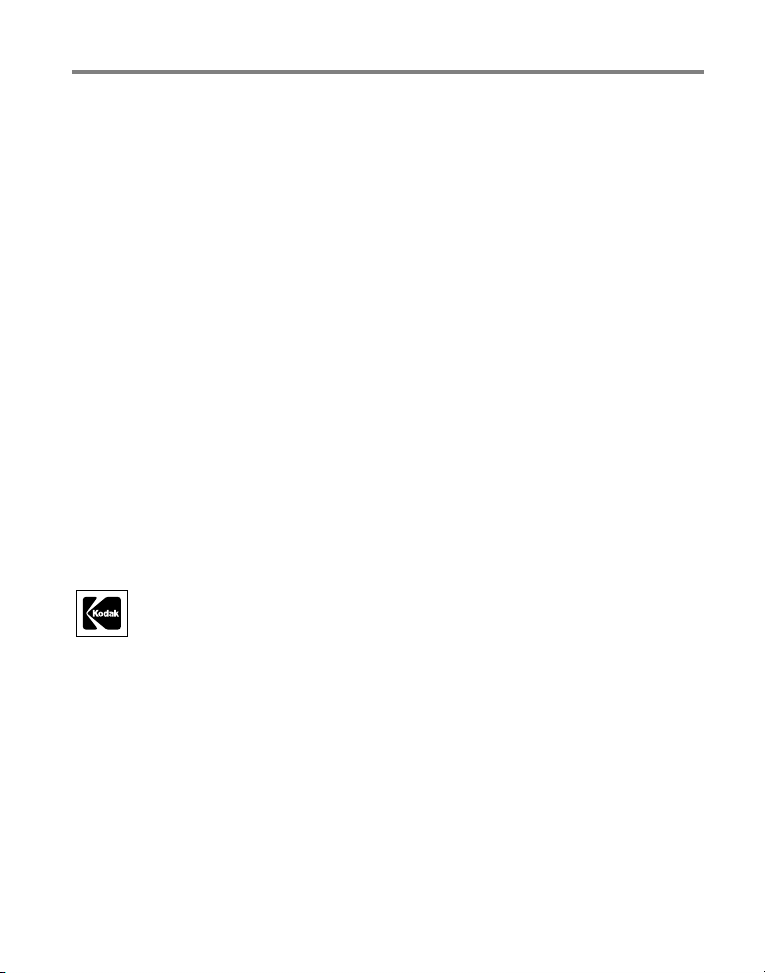
Eastman Kodak Company
Rochester, New York 14650
© Eastman Kodak Company, 2005
Alla skärmbilder är simulerade.
Kodak och EasyShare är varumärken som tillhör Eastman Kodak Company.
Schneider-Kreuznach, Xenar och Variogon är varumärken som tillhör Jos.
Schneider Optische Werke GmbH och används under licens av
Eastman
P/N 4J3110_sv
Kodak Company.
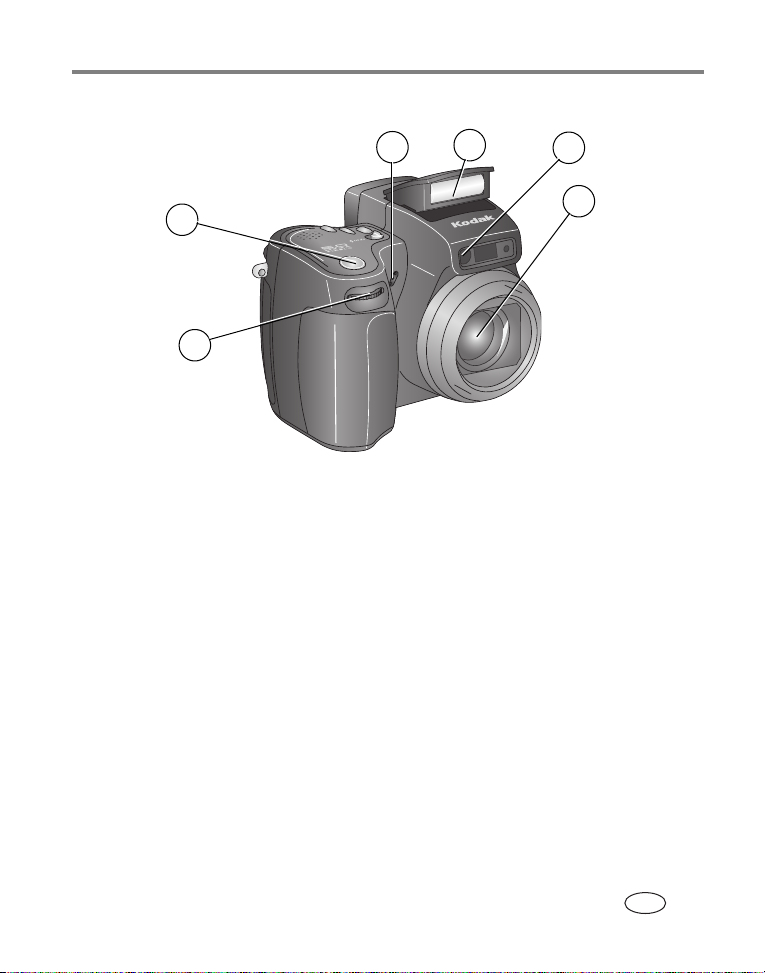
Kameran ovan- och framifrån
3
Produktegenskaper
4
5
2
1
1 Snabbvalsratt 4 Uppfällbar blixt
2 Slutare 5 Lampa för självutlösare/video
3 Mikrofon 6 Lins
6
www.kodak.com/go/support
SV
i
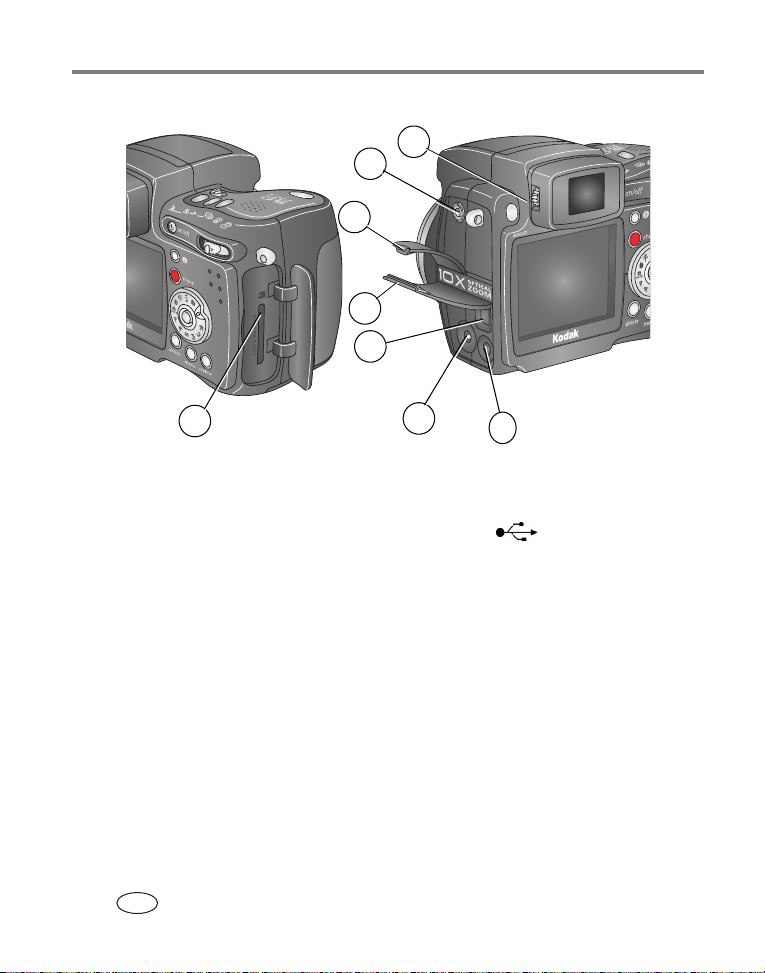
Produktegenskaper
Kameran från sidan
2
3
4
5
6
1
1 SD/MMC-kortplats 5 Lucka för USB-port/ likströmsingång/
2 Diopterväljare 6 USB-port
3 Kontakt för extern blixt 7 DC-In (likströmsingång) (5 V)
4 Lucka till kontakt för extern blixt 8 A/V Out (audio-/videoutgång) för visning
SV
ii www.kodak.com/go/support
7
A/V-utgång
på en tv-apparat
8
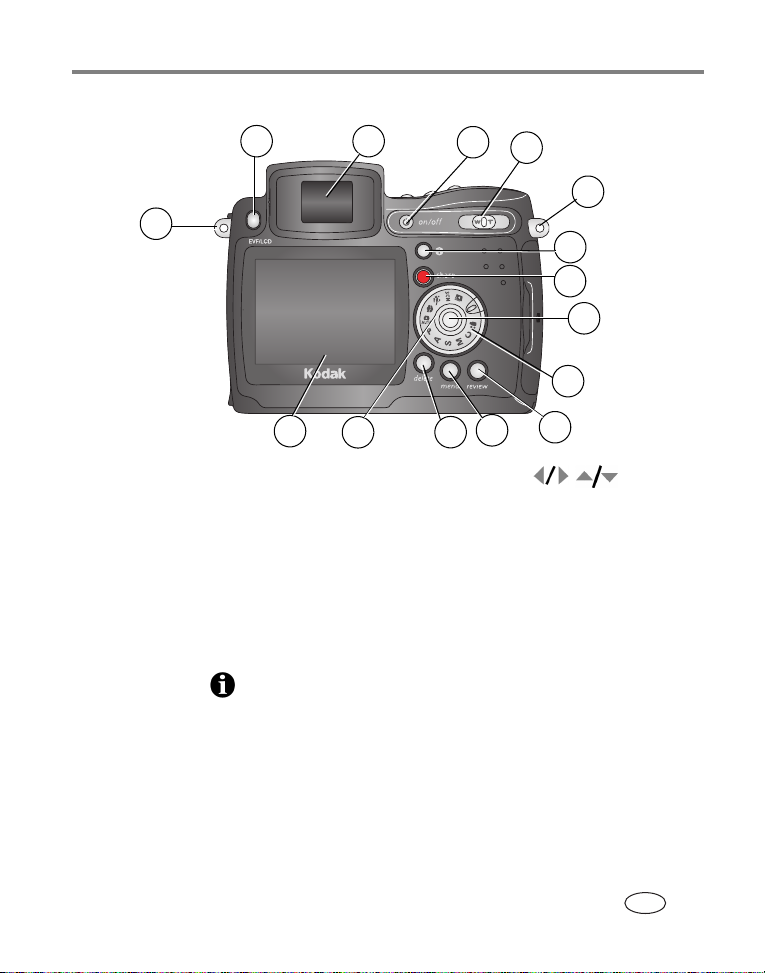
Kamerans baksida
1
Produktegenskaper
32
4
5
6
7
8
9
10
15
1 Fäste för axelrem 9 Styrspak (flytta )
2 EVF/LCD-knapp 10 Funktionsväljare
3 EVF-sökare (elektronisk sökare) 11 Review-knapp (Granska)
4 På/av-knapp 12 Menu-knapp (Meny)
5 Zoom (vidvinkel och tele) 13 Delete-knapp (Ta bort)
6 Fäste för axelrem 14 Strömringen
7 Status-knapp 15 LCD-skärm (Liquid Crystal Display)
8 Share-knapp (Dela)
14
12
13
OK-knapp (tryck)
11
www.kodak.com/go/support
SV
iii
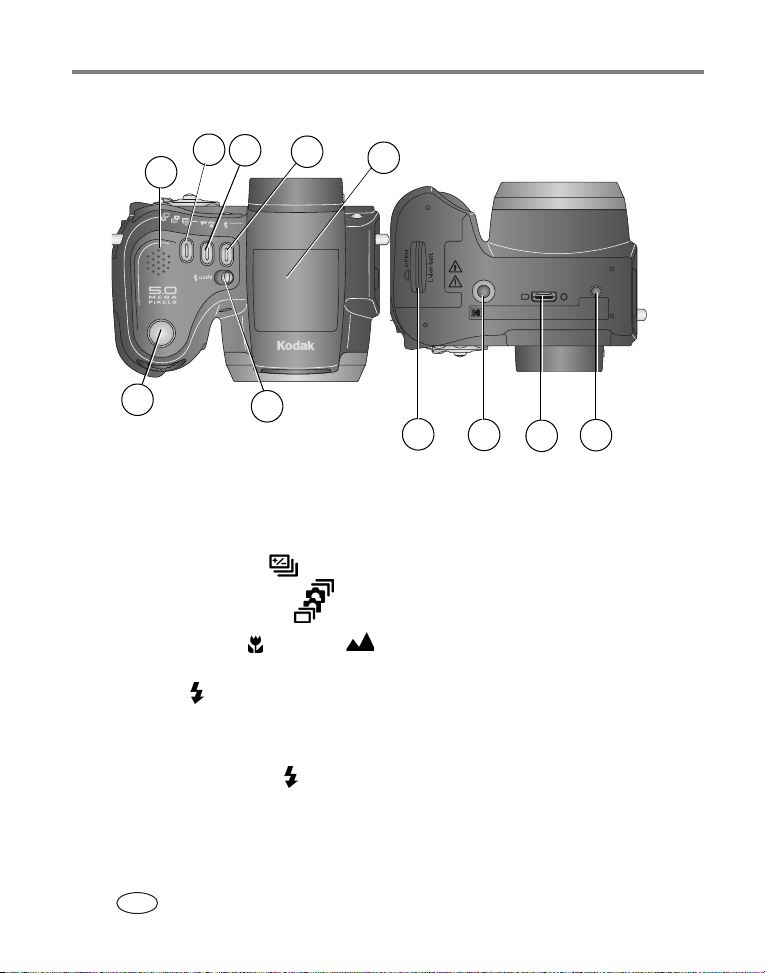
Produktegenskaper
Kameran ovan- och underifrån
2
3
1
4
5
7
Ovansida Undersida
1 Högtalare 8 Batterilucka
2 Knapp för Exposure bracketing
(Exponeringsvariation)
First Burst (Första i sekvens) /
Last Burst (Sista i sekvens)
3 Knapp för Close-up /Landscape
(Närbild/landskap)
4 Blixtknapp 11 Plats för EasyShare dockningsstation för
5 Uppfällbar blixt
6 Öppningsknapp för blixt
7 Slutare
SV
iv www.kodak.com/go/support
6
8
9 Stativsockel/plats för EasyShare
/
10 Anslutning till dockningsstation
9
dockningsstation för kamera eller
Dock
Printer
kamera eller Printer Dock
10
11
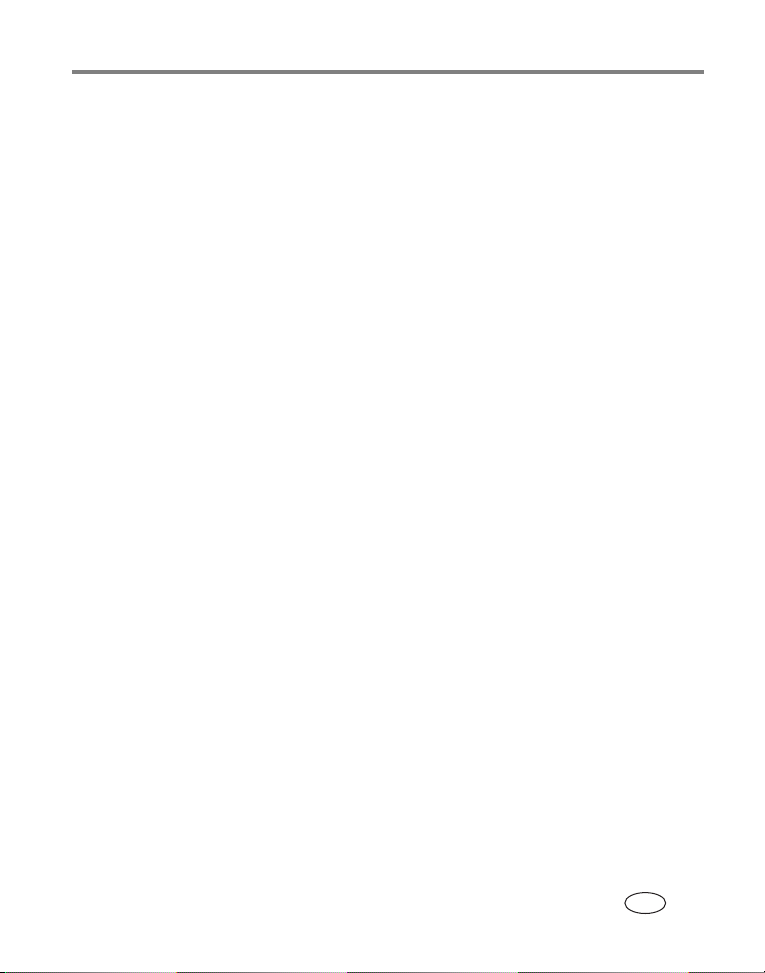
lnnehåll 1
1 Komma igång ........................................................................................1
Installera programvaran först.........................................................................1
Ladda batteriet .............................................................................................1
Sätta i batteriet.............................................................................................2
Viktig information om batterier......................................................................2
Batterisäkerhet och -hantering ......................................................................4
Sätta på och stänga av kameran....................................................................5
Ställa in språk ...............................................................................................5
Ställa in datum och tid ..................................................................................6
Ändra visningsläge, EVF-sökare eller LCD-skärm............................................ 7
Kontrollera status för kamera och bilder ........................................................7
Lagra bilder på ett SD- eller MMC-kort ..........................................................8
2 Ta bilder och spela in video ...................................................................9
Ta bilder .......................................................................................................9
Spela in video .............................................................................................12
Quickview (Snabbvisning) – Granska den bild eller video du just har tagit ....13
Använda optisk zoom..................................................................................14
Använda avancerad digital zoom.................................................................14
Fotograferingslägen ....................................................................................15
Använda den uppfällbara blixten................................................................. 23
Använda en extern blixtenhet......................................................................27
Ta närbilder och landskapsbilder .................................................................27
Använda exponeringsvariation ....................................................................28
Använda sekvensbildtagning....................................................................... 29
Ändra inställningar för bildtagning ..............................................................30
Inställningar för att specialanpassa din kamera............................................36
Ta kort på dig själv......................................................................................38
Förmärkning med albumnamn.....................................................................39
Tips för bättre bilder.................................................................................... 40
www.kodak.com/go/support v
SV
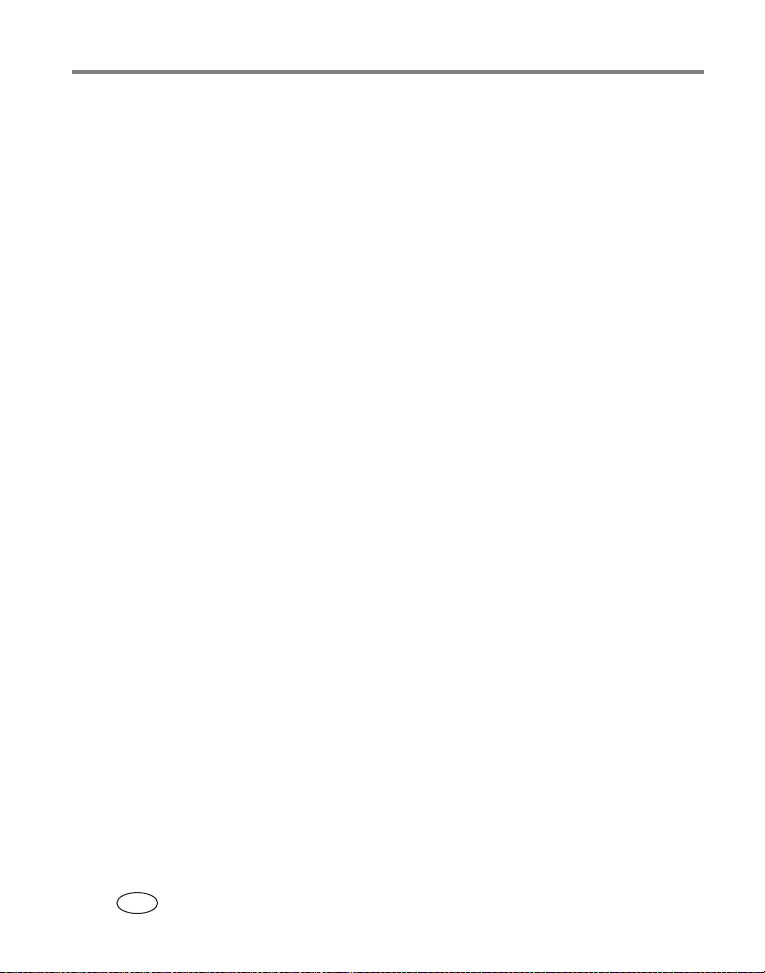
Innehåll
3 Granska bilder och video .....................................................................45
Visa enstaka bilder och videoklipp...............................................................45
Visa flera bilder och videoklipp.................................................................... 46
Spela upp video ..........................................................................................47
Ta bort bilder och videoklipp .......................................................................48
Förstora bilder.............................................................................................48
Ändra alternativa inställningar för granskning.............................................. 49
Skydda bilder och videoklipp från att tas bort ..............................................49
Visa bild-/videoinformation..........................................................................50
Märka bilder/videoklipp för album ...............................................................50
Visa bildspel................................................................................................51
Visa bilder och videoklipp på en tv-apparat..................................................52
Kopiera bilder och videoklipp.......................................................................53
4 Installera programvaran ......................................................................54
Installera programvaran ..............................................................................54
5 Dela med dig av bilder och videoklipp ................................................56
När kan jag märka bilder och videoklipp?....................................................56
Märka bilder för utskrift ..............................................................................57
Märka bilder och videoklipp som ska skickas med e-post .............................58
Märka bilder som favoriter ..........................................................................59
6 Överföra och skriva ut bilder ...............................................................63
Överföra bilder och video med USB-kabeln ..................................................63
Skriva ut från Kodak EasyShare Printer Dock eller en dator...........................64
Skriva ut från ett SD- eller MMC-kort (tillval)................................................64
Beställa kopior via Internet..........................................................................64
Skriva ut direkt på en PictBridge-kompatibel skrivare ...................................65
Dockningsstationer som är kompatibla med kameran ..................................67
SV
vi www.kodak.com/go/support
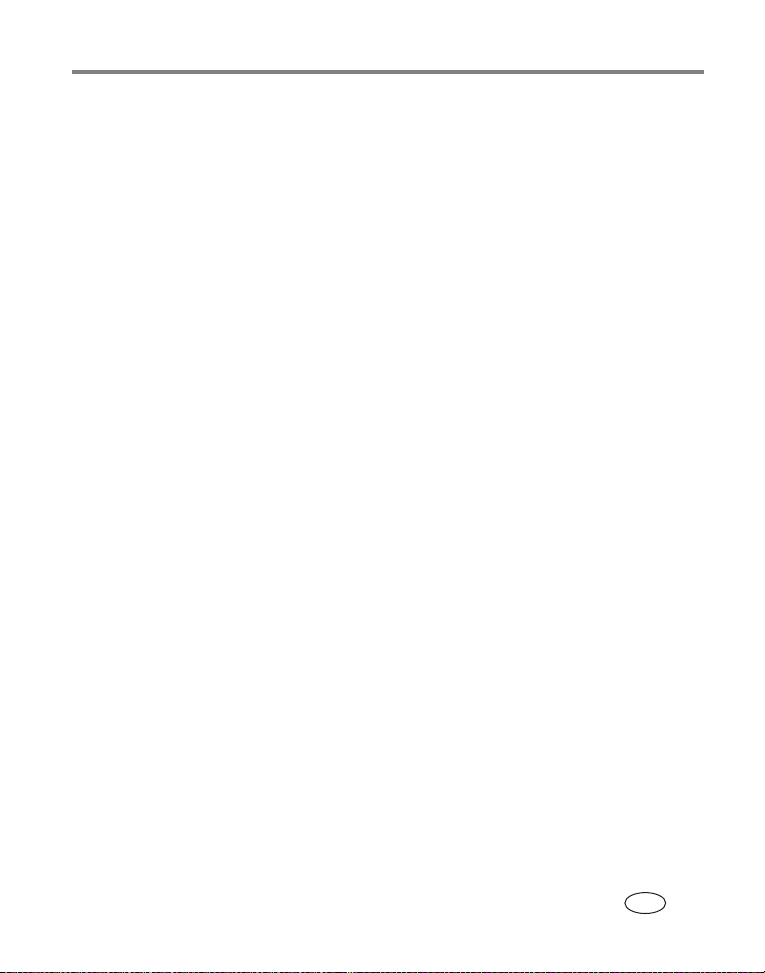
Innehåll
7 Felsökning ...........................................................................................68
Kameraproblem ..........................................................................................68
Problem med dator/anslutningar .................................................................70
Problem med bildkvalitet.............................................................................71
Strömringens lampstatus............................................................................. 72
Problem med direktutskrift (PictBridge)........................................................73
8 Få hjälp ...............................................................................................74
Praktiska länkar ..........................................................................................74
Telefonsupport............................................................................................75
9 Bilaga ..................................................................................................77
Kameraspecifikationer.................................................................................77
Lagringskapacitet........................................................................................80
Strömsparfunktioner....................................................................................82
Tillbehör ....................................................................................................83
Uppgradera programvara och fast programvara........................................... 84
Övrig skötsel och underhåll .........................................................................84
Garanti .......................................................................................................85
Regelefterlevnad .........................................................................................87
www.kodak.com/go/support
SV
vii
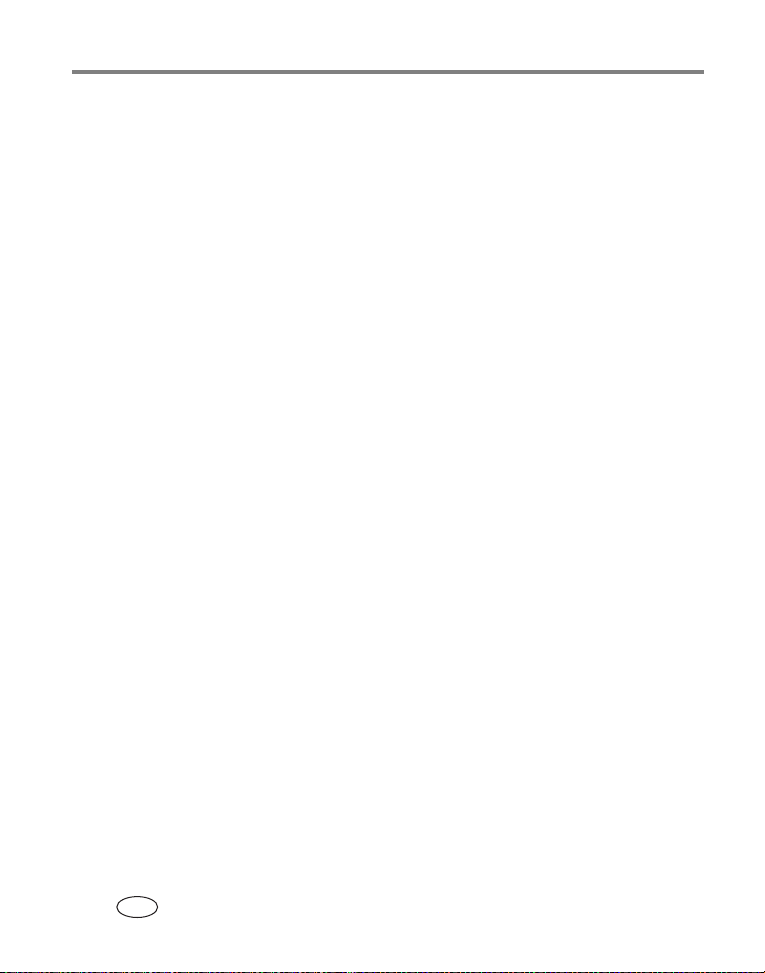
viii www.kodak.com/go/support
SV
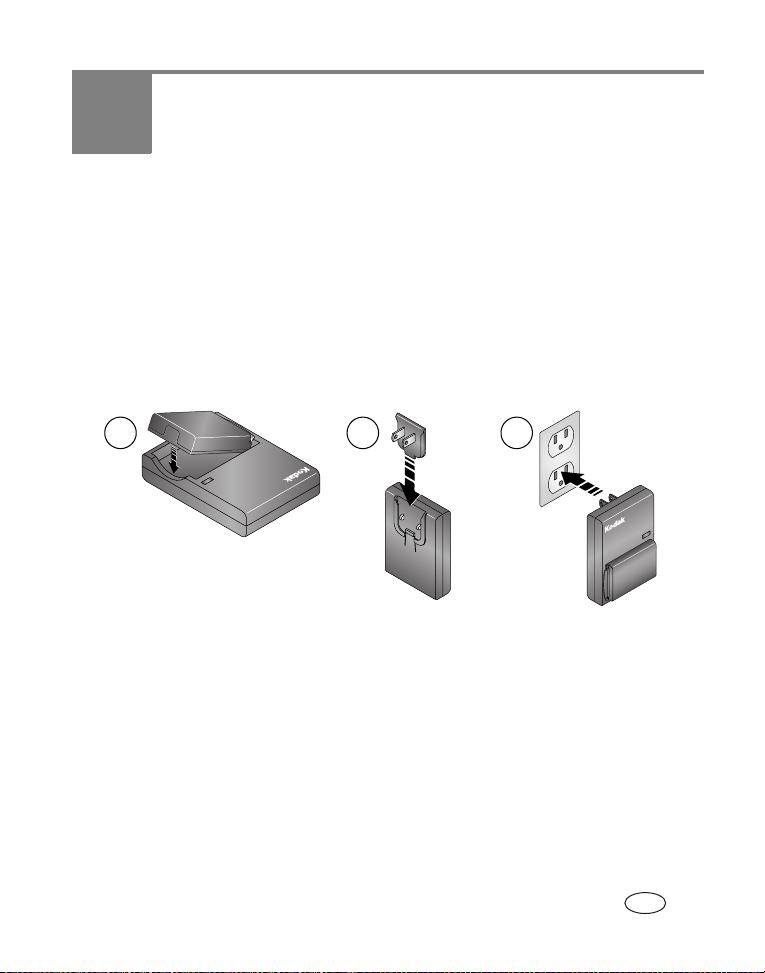
1 Komma igång
Installera programvaran först
VIKTIGT:
Ladda batteriet
Det uppladdningsbara litiumjonbatteriet måste laddas innan det kan användas.
1 2 3
1 Sätt in batteriet i laddaren.
2 Anslut den kontakt som passar ditt vägguttag.
3 Anslut laddaren till vägguttaget.
Indikatorlampan lyser röd. När indikatorlampan blir grön tar du ut batteriet och drar ut
laddaren. Laddningen tar ca 3 timmar.
Du kan också ladda batteriet med tillvalet Kodak EasyShare Printer Dock eller
dockningsstation för kamera. Köp dessa och andra tillbehör hos en
Kodak-återförsäljare eller på
Installera programvaran från CD:n med programvara för Kodak EasyShare
innan du ansluter kameran (eller dockningsstationen) till datorn. I annat fall
kan programvaran installeras på fel sätt. Se Börja här!- guiden eller
Installera programvaran, sidan 54.
www.kodak.com/go/z7590accessories.
www.kodak.com/go/support 1
SV
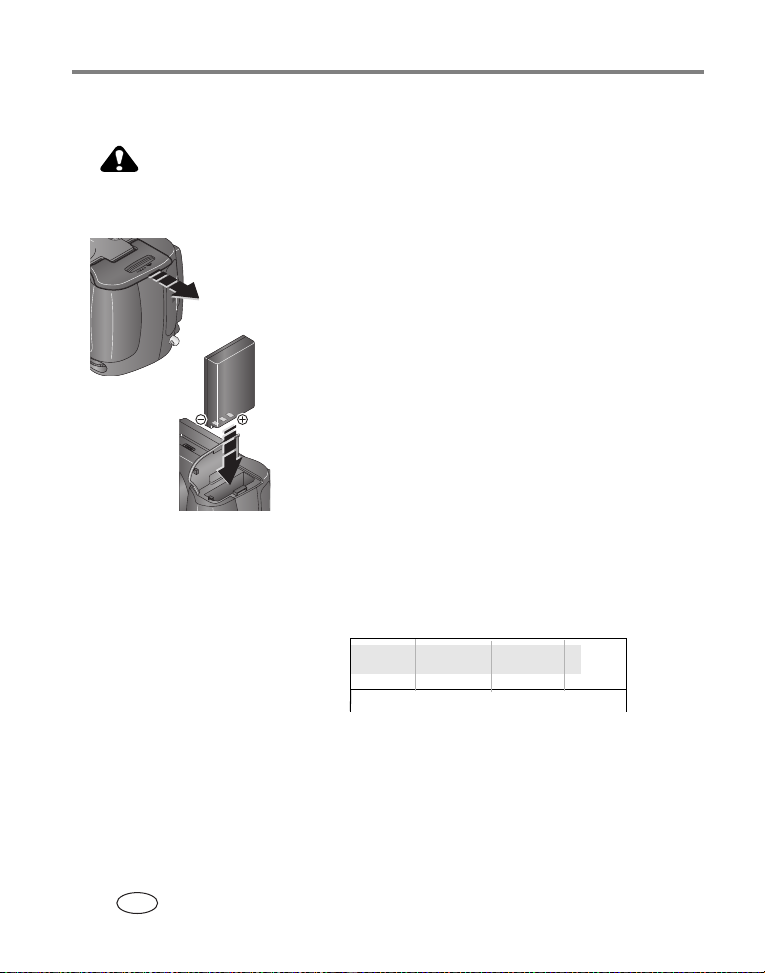
Komma igång
Sätta i batteriet
VARNING:
Använd endast ett uppladdningsbart Kodak EasyShare
litiumjonbatteri.
1 Kontrollera att kameran är avstängd.
2 På undersidan av kameran skjuter du batteriluckan
åt sidan och lyfter den för att öppna.
3 Sätt i batteriet enligt bilden. Skjut in batteriet helt i
batterifacket.
4 Stäng batteriluckan.
Viktig information om batterier
Kodak-ersättningsbatterier/livslängd
Batteriets verkliga livslängd varierar beroende på användningen.
Uppladdningsbart
litiumjonbatteri, 1 700 mAh
(KLIC 5001) (medföljer
kameran)
0
Batterilivslängd (ungefärligt antal bilder)
275-325
400
Vi rekommenderar att du endast använder uppladdningsbara Kodak EasyShare
litiumjon-batterier. Uppladdningsbara 3,7 V litiumjonbatterier från andra tillverkare är
inte alltid kompatibla med kameran. Skador som orsakas av icke godkända tillbehör
täcks inte av garantin.
SV
2 www.kodak.com/go/support
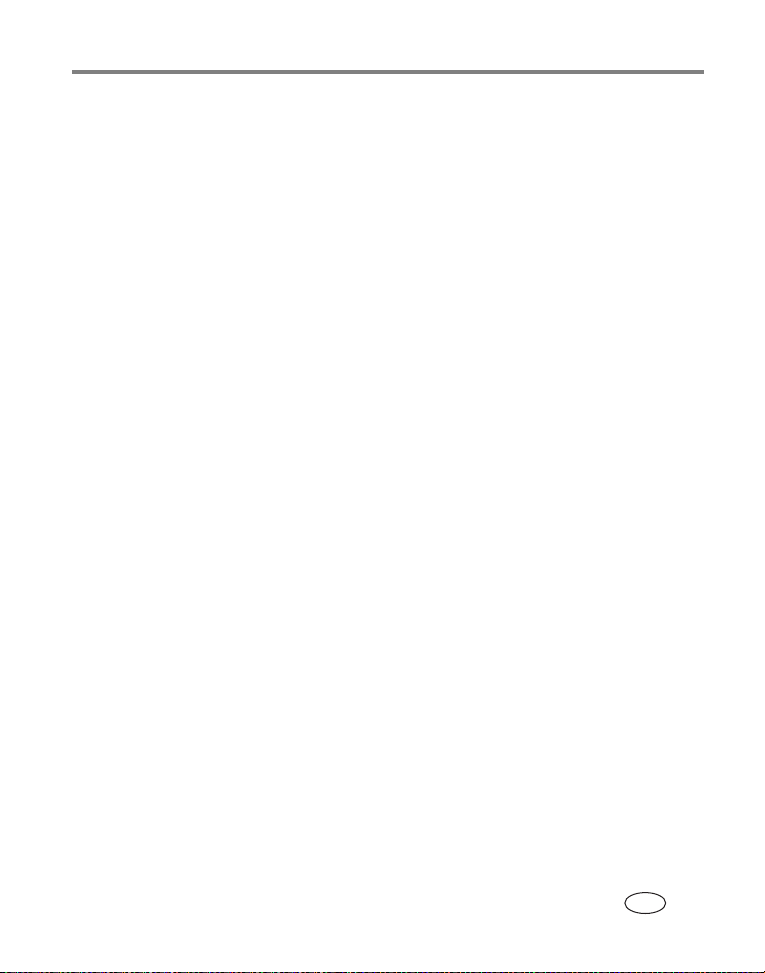
Komma igång
Alternativt batteri: Du kan använda ett uppladdningsbart Kodak EasyShare
litiumjonbatteri på 1050 mAh, men det är ett mindre kraftfullt batteri. Du kan vänta
dig ca 30
% färre bilder per full laddning än med batteriet på 1700 mAh som
medföljer kameran.
Förlänga batteriets livslängd
■ Använd följande funktioner så lite som möjligt, eftersom de snabbt tömmer
batteriet:
– Använda Quickview (Snabbvisning) (sidan 13)
– Använda blixten i onödan
– Använda LCD-skärmen. Använd i stället EVF-sökaren.
■ Smuts på batterikontakterna kan påverka batteriets livslängd. Torka av
kontakterna med en ren och torr trasa innan du sätter i batterierna i kameran.
■ Batteriets prestanda sjunker vid temperaturer under 5 °C (41 °F). När du använder
kameran i kall väderlek bör du ha med dig extra batterier som du håller varma.
Kasta inte kalla batterier som inte fungerar. När du tar in dem i rumstemperatur
går det kanske att använda dem igen.
Besök www.kodak.com/go/z7590accessories om du vill veta mer om:
Kodak EasyShare dockningsstation – ger kameran ström, överför bilder till
datorn och laddar upp batteriet.
Kodak EasyShare Printer Dock – försörjer kameran med ström, skapar
bildutskrifter i storleken 10
upp batteriet.
Kodak 5-volts nätadapter – försörjer kameran med ström.
cm x 15 cm med eller utan dator, överför bilder och laddar
www.kodak.com/go/support
SV
3
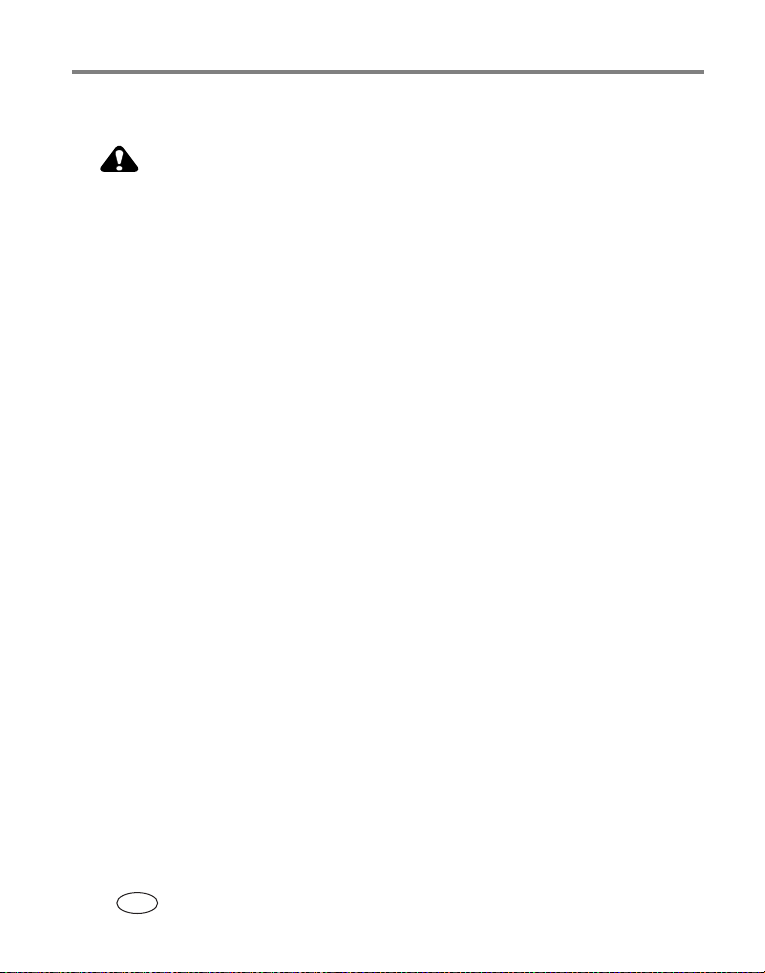
Komma igång
Batterisäkerhet och -hantering
VARNING:
När du tar ur batterier ska du låta dem svalna först, de kan vara
varma.
■ Läs och följ alla varningar och anvisningar från batteritillverkaren.
■ Använd endast batterier som har godkänts för den här produkten.
■ Förvara batterier oåtkomligt för barn.
■ Låt aldrig batterierna komma i kontakt med andra metallföremål, till exempel
mynt. Då kan batteriet kortslutas, laddas ur, överhettas eller börja läcka.
■ Du ska inte ta isär batterierna, installera dem åt fel håll eller utsätta dem för
vätska, fukt eller extrema temperaturer.
■ Ta ur batterierna om du inte tänker använda produkten på ett längre tag. Om
batterivätska mot förmodan skulle läcka ut i produkten kontaktar du den lokala
representanten på Kodaks kundtjänst.
■ Om du mot förmodan skulle få batterivätska på huden ska du omedelbart skölja
med vatten och kontakta läkare. Vill du ha mer information om hälsa kan du
kontakta den lokala representanten på Kodaks kundtjänst.
■ Gör dig av med förbrukade batterier i enlighet med lokala och nationella
bestämmelser.
■ Försök inte ladda upp ej uppladdningsbara batterier.
SV
4 www.kodak.com/go/support
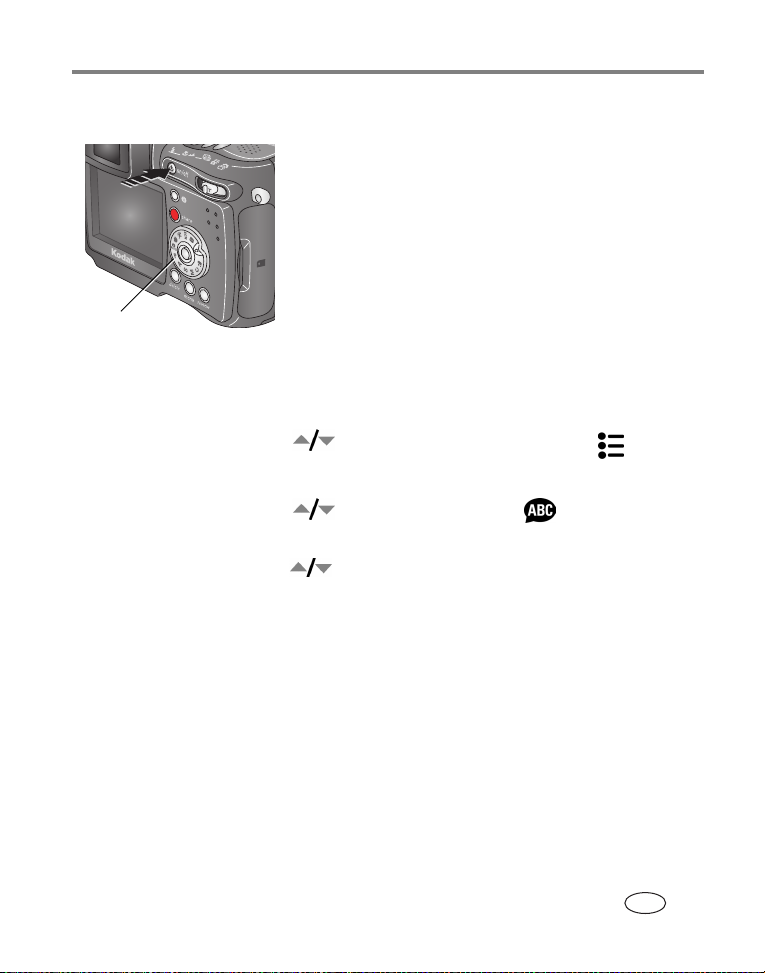
Komma igång
Sätta på och stänga av kameran
■ Tryck på på/av-knappen.
Kameran är redo för fotografering när strömringen
slutar blinka.
EVF-sökaren eller LCD-skärmen slås på, beroende på
vilken skärm som användes senast.
■ Stäng av kameran genom att trycka på On/Off.
Strömring
Åtgärder som pågår i kameran slutförs.
Ställa in språk
1 Sätt på kameran. Tryck på Menu (Meny).
2 Tryck styrspaken i riktning så att Setup-menyn (Inställningar) markeras
och tryck sedan på OK.
3 Tryck styrspaken i riktning så att Language (Språk) markeras och tryck
sedan på OK.
4 Tryck styrspaken i riktning och välj språk: engelska, tyska, spanska, franska,
italienska, portugisiska, kinesiska, koreanska eller japanska.
5 När du är klar trycker du på OK.
6 Stäng menyn genom att trycka på Menu-knappen (Meny).
www.kodak.com/go/support
SV
5
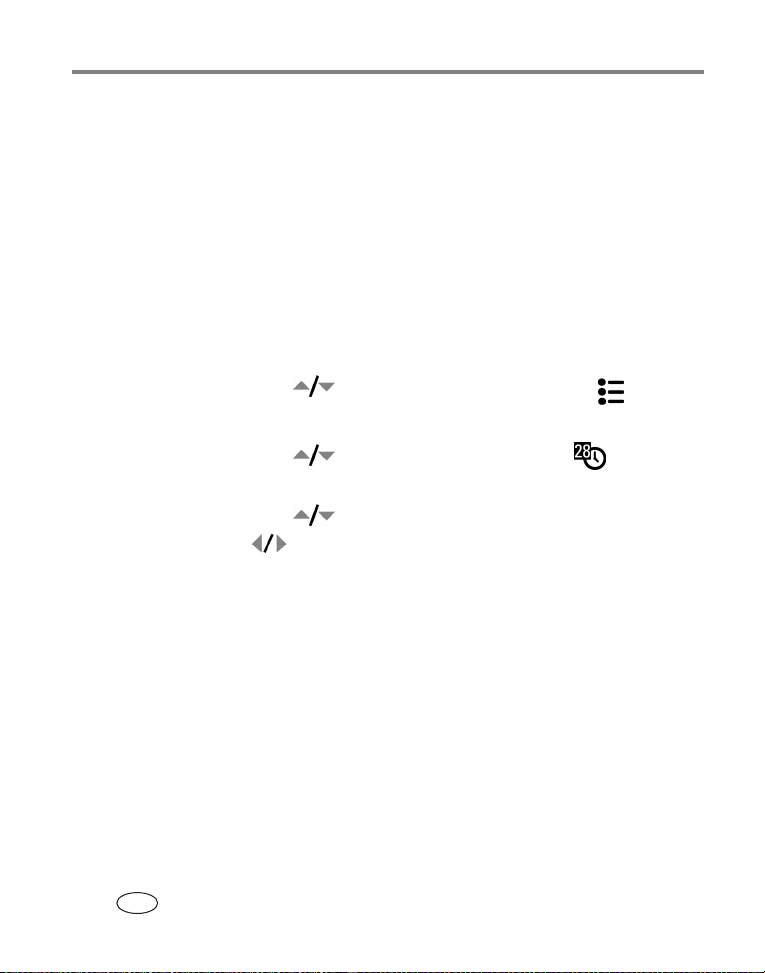
Komma igång
Ställa in datum och tid
Ställa in datum och tid första gången
Ett meddelande om att
kameran eller om batteriet tas ut och inte sätts tillbaka på en längre tid.
1 SET DATE & TIME (Datum/tid) är markerat. Tryck på OK.
2 Gå till steg 4 under Ställa in datum och tid vid övriga tillfällen.
Ställa in datum och tid vid övriga tillfällen
1 Sätt på kameran. Tryck på Menu (Meny).
2 Tryck styrspaken i riktning så att Setup-menyn (Inställningar) markeras
och tryck sedan på OK.
3 Tryck styrspaken i riktning så att Date & Time (Datum/tid) markeras
och tryck sedan på OK.
4 Tryck styrspaken i riktning och ställ in korrekt datum och tid. Tryck
styrspaken i riktning och gå vidare till nästa inställning.
5 När du är klar trycker du på OK.
6 Stäng menyn genom att trycka på Menu-knappen (Meny).
OBS! Beroende på vilket operativsystem du använder kan programmet Kodak EasyShare uppdatera
kamerans klocka när du ansluter kameran. Information finns i Help (Hjälp) i programmet EasyShare.
datum och tid har återställts
visas första gången du sätter på
SV
6 www.kodak.com/go/support
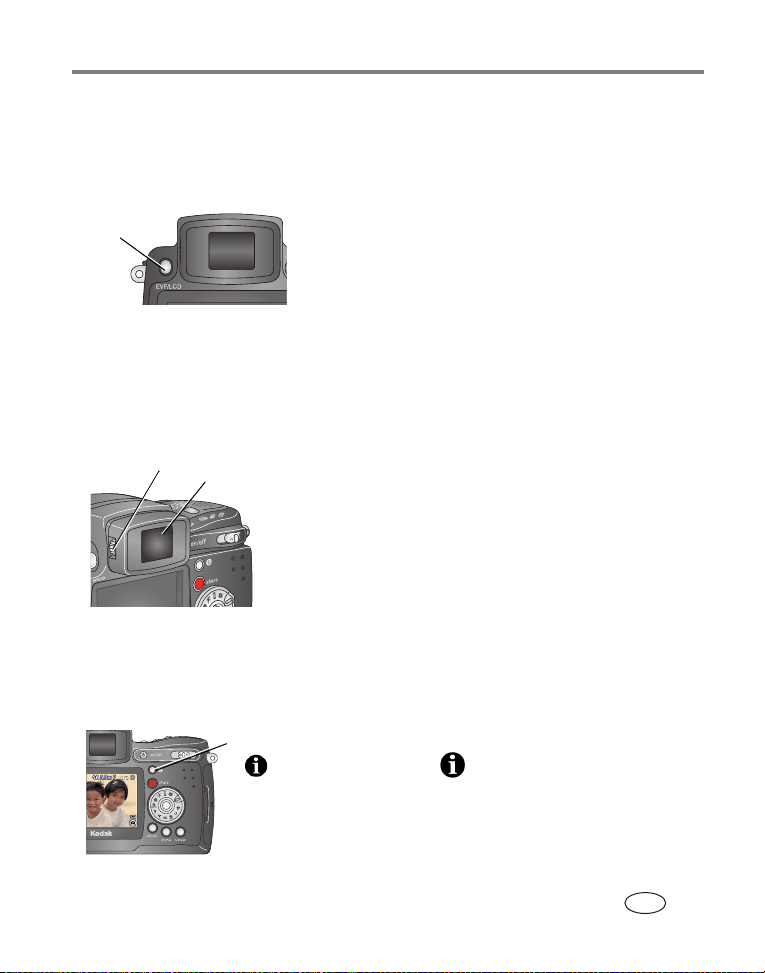
Komma igång
Ändra visningsläge, EVF-sökare eller LCD-skärm
Kameran har en elektronisk sökare (EVF-sökare). I EVF-sökaren visas de bilder som
tas med kameran, precis som på LCD-skärmen.
EVF/LCDknapp
OBS! EVF-sökaren/LCD-skärmen stängs av efter 1 minut om du inte tar någon bild. Tryck på valfri knapp
om du vill aktivera skärmen igen.
Använda dioptriratten
Du kan anpassa skärpan i EVF-sökaren till din syn.
Diopterväljare
EVF-sökare
Tryck på EVF/LCD-knappen om du vill växla mellan
visning i EVF-sökaren och på LCD-skärmen.
Valet sparas tills du trycker på knappen på nytt.
■ Titta genom EVF-sökaren.
■ Vrid dioptriratten tills bilden är skarp i sökaren.
Kontrollera status för kamera och bilder
Ikonerna som visas i EVF-sökaren och på LCD-skärmen anger de aktuella kamera- och
bildinställningarna.
Status-
knapp
www.kodak.com/go/support
Aktivera och avaktivera ikonerna med hjälp av
statusknappen
.
SV
7
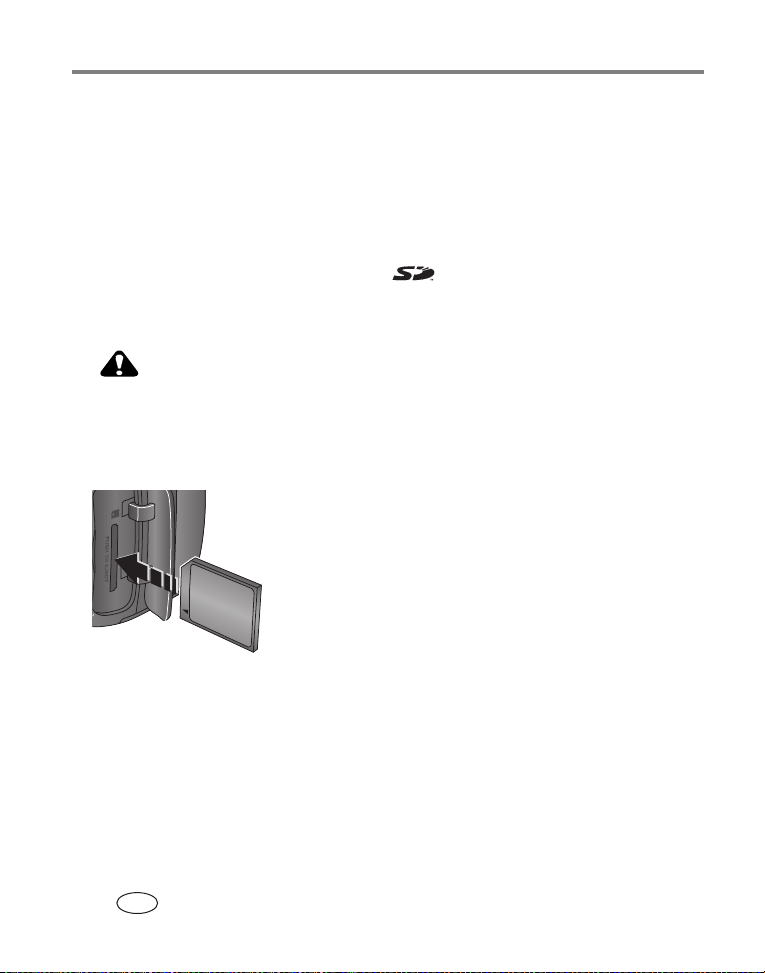
Komma igång
Lagra bilder på ett SD- eller MMC-kort
Kameran har ett internminne på 32 MB. Du kan köpa SD-kort som tillval hos
återförsäljare av Kodak-produkter eller på
om du vill ha ett löstagbart, återanvändningsbart lagringsmedium för bilder och
videoklipp.
OBS! Vi rekommenderar Kodaks SD- eller MMC-kort. Det går att använda SD-kort från andra tillverkare,
men de måste vara märkta med SD-logotypen
SD Card Association.) När du använder ett kort för första gången ska du formatera det i den här
kameran innan du börjar ta bilder (se
VARNING:
Kortet kan bara sättas i åt ett håll. Om du försöker tvinga in det
kan du skada kameran eller kortet. Sätt inte i eller ta ut något
kort när den gröna klarlampan blinkar. Om du gör det kan du
skada bilderna, kameran eller kortet.
1 Stäng av kameran och öppna kortluckan.
2 Vänd kortet så som visas på kamerahuset.
3 Tryck in kortet helt i uttaget.
4 Stäng luckan.
Om du vill ta bort kortet stänger du av kameran.
Tryck kortet inåt och släpp sedan. När kortet matats
ut en bit drar du ut det.
Information om lagringskapacitet finns på sidan 80.
www.kodak.com/go/en/digital/accessories
. (SD-logotypen är ett varumärke som tillhör
sidan 38).
SV
8 www.kodak.com/go/support
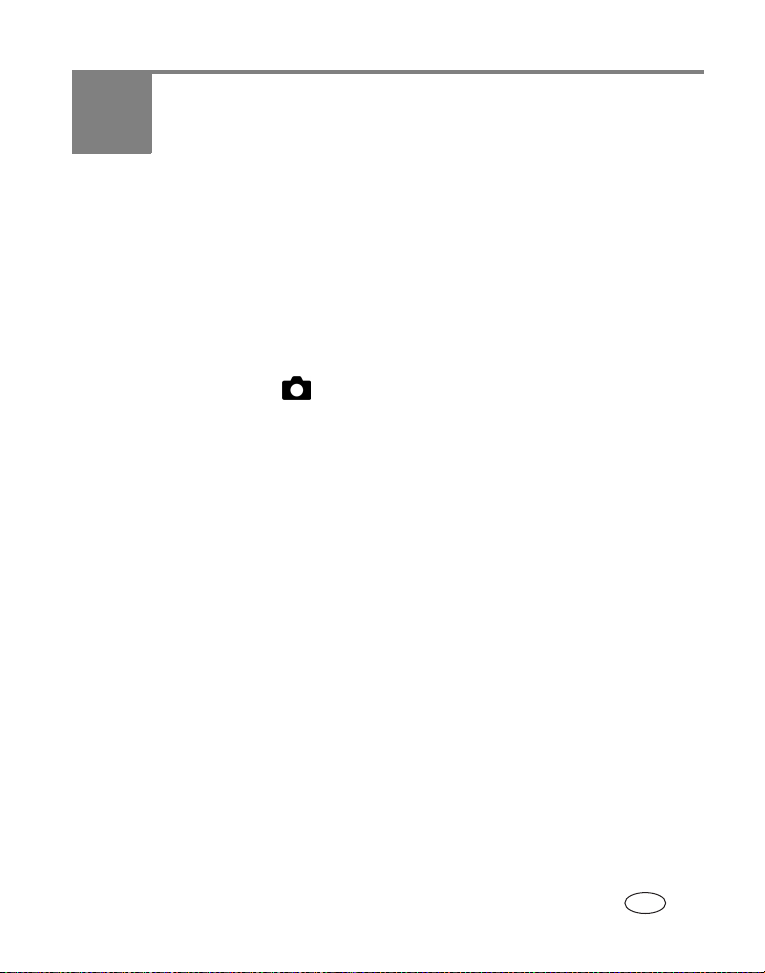
2 Ta bilder och spela in video
Ta bilder
Kameran är alltid klar att ta bilder i lägena Review (Granskning), Share (Dela) och
Setup (Inställningar), men inte i Favorites (Favoriter). (I läget Video spelar kameran in
video).
1 Tryck på på/av-knappen.
2 Vrid funktionsratten till önskad inställning.
OBS! Använd Auto (Automatiskt) i allmänna fotograferingssituationer. (Se sidan 15 för information
om andra alternativ för kameralägen.)
3 Rikta in kameran med EVF-sökaren eller LCD-skärmen och fånga motivet.
på EVF/LCD-knappen om du vill växla till den andra skärmen. Se sidan 7.)
(Tryck
En beskrivning av läget visas och direktvisning aktiveras i EVF-sökaren eller på
LCD-skärmen.
OBS! Om du vill ta bilder med blixt frigör du den uppfällbara blixten (se sidan 23). När blixten behöver
fällas upp visas en Öppna blixt-varning på EVF/LCD-skärmen.
4 Tryck ned slutarknappen halvvägs för att ställa in autofokus (AF) och automatisk
exponering (AE).
AF/AE-indikatorn visas. Om fokus och/eller exponering misslyckas, fångar du motivet på
nytt och försöker en gång till.
5 Ta bilden genom att fortsätta trycka på slutarknappen tills den är helt nedtryckt.
www.kodak.com/go/support 9
SV
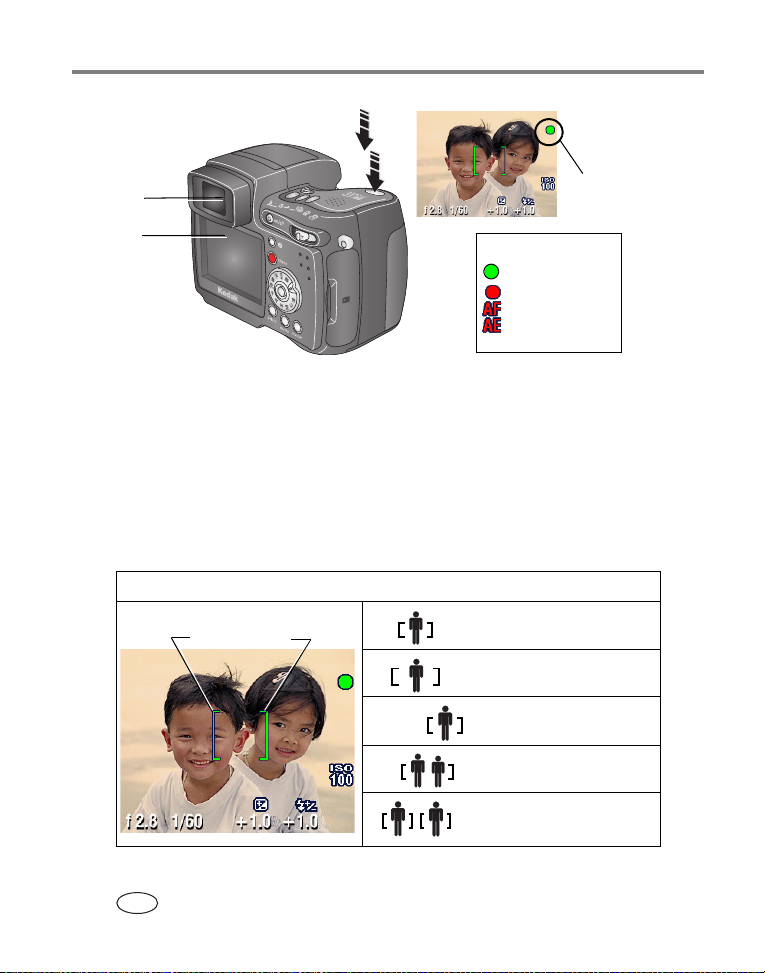
Ta bilder och spela in video
EVF-sökare
LCD-skärm
AF/AE-indikator
AF/AE-indikator
grön – klar
röd – misslyckades
fokus misslyckades
exponering
misslyckades
Använda skärpemarkeringar för autofokus
När du använder EVF-sökaren eller LCD-skärmen som sökare visar
skärpemarkeringarna var kamerans fokus ligger. Kameran försöker att ställa in fokus
på förgrundsmotiven så att bilderna ska bli så bra som möjligt även om motiven inte
finns mitt i bilden.
1 Tryck ned slutarknappen halvvägs och håll kvar den där.
När skärpemarkeringarna slår om från blått till grönt är fokuseringen klar.
Medan slutarknappen är nedtryckt halvvägs:
Skärpemarkeringar
Fokus i mitten
Vidfokus i mitten
Fokus i kanten
Fokus i mitten och kanten
Fokus till vänster och höger
SV
10 www.kodak.com/go/support
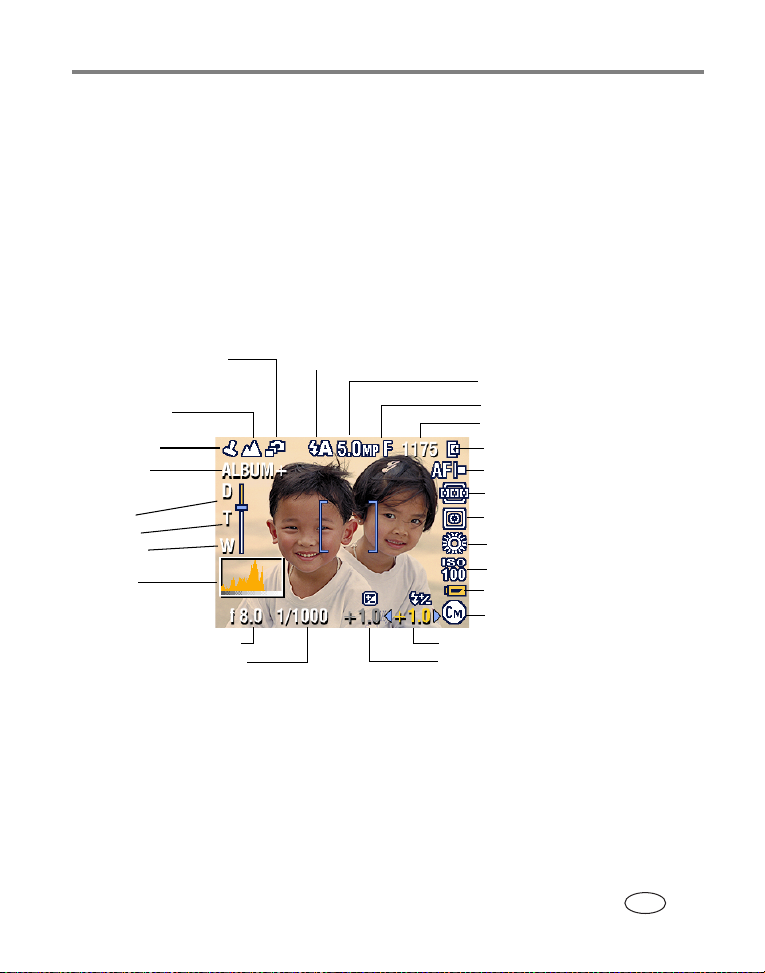
Ta bilder och spela in video
2 Om kameran inte fokuserar på det önskade motivet (eller om bildmarkeringarna
försvinner) släpper du upp slutarknappen och komponerar bilden på nytt.
3 Ta bilden genom att trycka ned slutarknappen helt.
OBS! Skärpemarkeringarna visas inte i lägena Landscape (Landskap) och Video. När du använder
funktionen Focus Zone (Skärpeområde) (
sidan 33) och anger mittzon fixeras skärpemarkeringarna
på vidfokus.
Bildlägen
Endast aktiva kamerainställningar visas:
Sekvensbildtagning/exponeri
ngsmätning/självutlösare
Landskap/närbild
Datumstämpel
Albumnamn
Zoom:
digital
telefoto
vidvinkel
Histogram
Bländare
Slutartid
OBS!
I ett histogram visas ljusstyrkans fördelning på ett föremål. Om toppen är längst
Blixt
Bildstorlek
Komprimering
Återstående bilder/tid
Lagringsplats
Autofokusläge
Skärpeområde
Exponeringsmätare
Vitbalans
ISO
Svagt batteri (blinkar = slut)
Kameraläge
Blixtkompensation
Exponeringskompensation
till höger är föremålet för ljust. Om den är till vänster är föremålet för mörkt.
Optimal exponering uppnås när toppen är i mitten av histogrammet.
www.kodak.com/go/support
SV
11
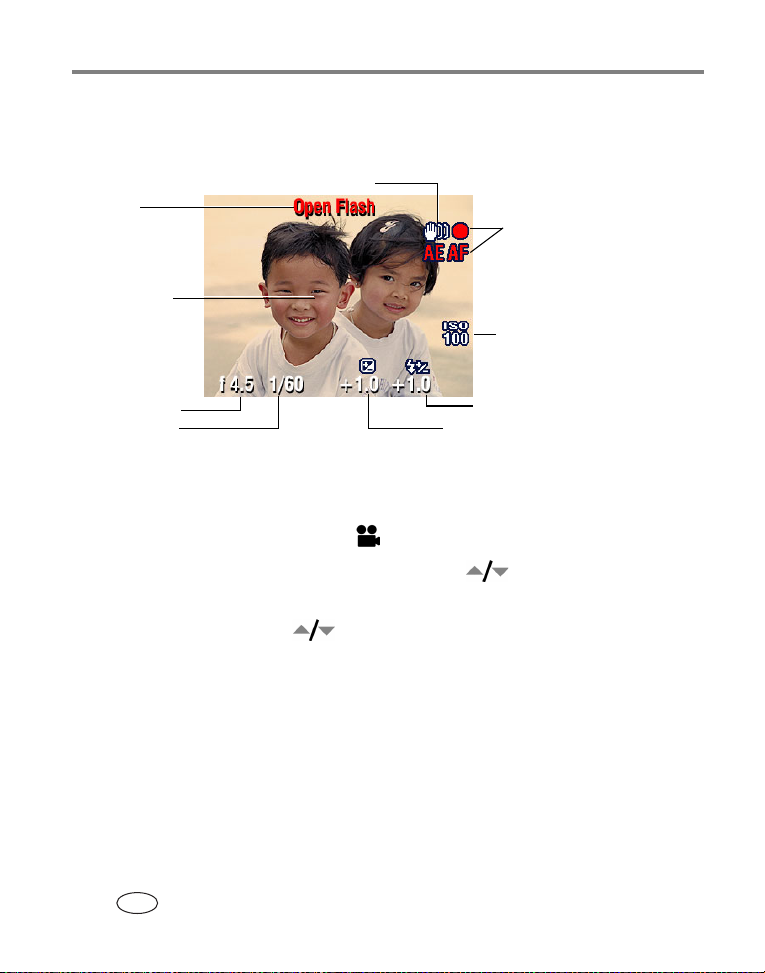
Ta bilder och spela in video
Bildlägen – slutaren nedtryckt halvvägs
Tryck ned slutarknappen halvvägs om du vill visa de aktiva manuella inställningarna:
Varning om lång slutartid
Öppna
blixt-varning
Bildmarkeringar
för autofokus
Autofokus/
automatisk exponering
(AF/AE-indikator)
ISO
Bländare
Slutartid
Blixtkompensation
Exponeringskompensation
Spela in video
OBS! Du kan ändra den optiska zoomen före (men inte under) en videoinspelning.
1 Vrid funktionsratten till videoläget .
2 Tryck på Menu (Meny). Tryck styrspaken i riktning så att Video Size
(Videostorlek) markeras och tryck sedan på OK.
3 Tryck styrspaken i riktning så att önskad storlek markeras och tryck sedan
på OK.
4 Stäng av Continuous AF (Kontinuerlig AF) så att du inte får med onödigt störande
kameraljud på inspelningen (se
5 Rikta in kameran med EVF-sökaren eller LCD-skärmen och fånga motivet.
på EVF/LCD-knappen om du vill växla till den andra skärmen. Se sidan 7.)
(Tryck
SV
12 www.kodak.com/go/support
sidan 34).
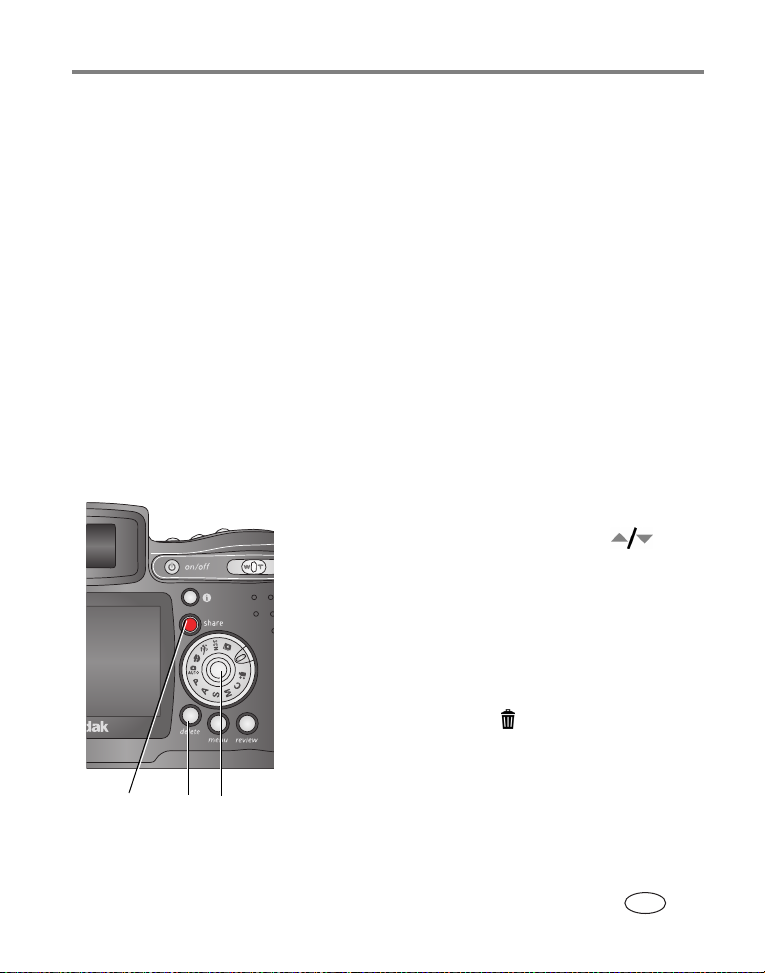
Ta bilder och spela in video
6 Tryck ned slutarknappen helt och släpp upp den. Stoppa inspelningen genom att
trycka ned och släppa upp slutarknappen på nytt.
Under pågående inspelning blinkar REC på skärmen och tiden sedan inspelningen
började visas.
OBS! Om du vill kan du starta inspelningen genom att trycka ned slutarknappen helt och hålla den
nedtryckt i mer än två sekunder. När du vill stoppa inspelningen släpper du upp slutarknappen.
Inspelningen avbryts också när lagringsplatsen är full. Information om videolagringskapacitet finns
sidan 82.
på
Quickview (Snabbvisning) – Granska den bild eller
video du just har tagit
När du har tagit en bild eller spelat in video visas en snabbvisning i EVF-sökaren eller
på LCD-skärmen i ungefär fem sekunder. Medan bilden eller videon visas kan du göra
följande:
■ Granska: Om du inte gör något sparas bilden.
■ Spela upp (video): Tryck på OK om du vill spela
Share
(Dela)
Delete
(Ta bort)
upp videon. Tryck styrspaken i riktning
ställ in önskad volym. Tryck på OK igen om du vill
göra en paus.
■ Dela: Tryck på Share-knappen (Dela) om du vill
märka en bild/video för e-post (se
sidan 58), som
favorit eller för utskrift. (Se sidan 57.)
■ Ta bort: Tryck på Delete (Ta bort) när
bilden/videoklippet och visas.
OBS! Vid exponeringsvariation (se sidan 28) eller
sekvensbildtagning (se sidan 29) är det bara den sista bilden
OK
som visas vid snabbvisningen. Om du väljer Delete (Ta bort)
tas alla bilder i bildsekvensen bort. Om du vill ta bort enskilda
bilder gör du det i granskningsläget (se
sidan 48).
och
www.kodak.com/go/support
SV
13
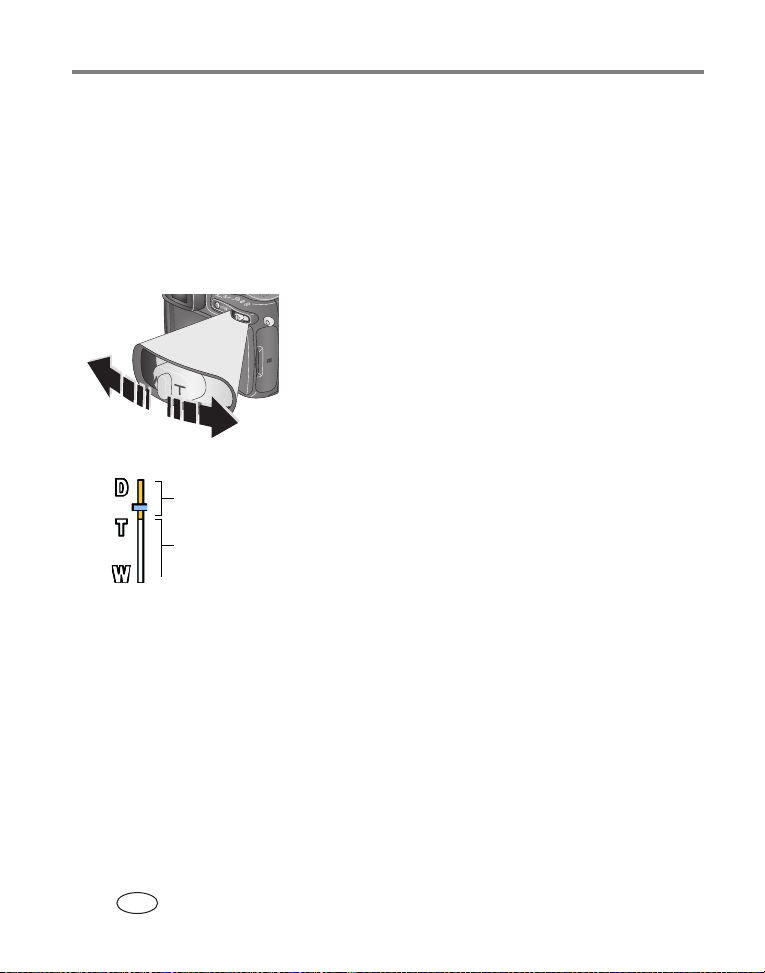
Ta bilder och spela in video
Använda optisk zoom
Genom att använda den optiska zoomen kan du komma tio gånger närmare motivet.
Optisk zoom fungerar när objektivet är minst 60 cm från motivet. (Se Tips för bättre
bilder på
videoinspelning.
VIKTIGT:
zoomade bilder.
sidan 40.) Du kan ändra den optiska zoomen före (men inte under) en
Placera kameran på ett stabilt underlag eller använd stativ när du tar starkt
1 Rikta in kameran med EVF-sökaren eller
LCD-skärmen och fånga motivet.
2 Zooma in genom att trycka zoomknappen mot
Telefoto (T). Zooma ut genom att trycka den mot
Vidvinkel (W).
Den zoomade bilden och zoomindikatorn visas på
Zoom-indikator
Digitalt
zoomintervall
Optiskt
zoomintervall
EVF-sökaren eller på LCD-skärmen.
3 Tryck ned slutarknappen halvvägs och håll ned
den så att exponering och fokus ställs in. Tryck
sedan ned den helt. (När du spelar in video trycker
du ned och släpper upp slutarknappen.)
Använda avancerad digital zoom
Använd avancerad digital zoom i stillbildslägena om du vill få 3X ytterligare förstoring
utöver den optisk zoomen. De tillgängliga inställningarna är mellan 12X och 30X.
VIKTIGT:
Placera kameran på ett stabilt underlag eller använd stativ när du tar starkt
zoomade bilder.
1 Tryck zoomknappen mot gränsen för optisk zoom för telefoto. Släpp knappen och
tryck sedan in den igen.
Den zoomade bilden och zoomindikatorn visas på EVF-sökaren eller på LCD-skärmen.
SV
14 www.kodak.com/go/support
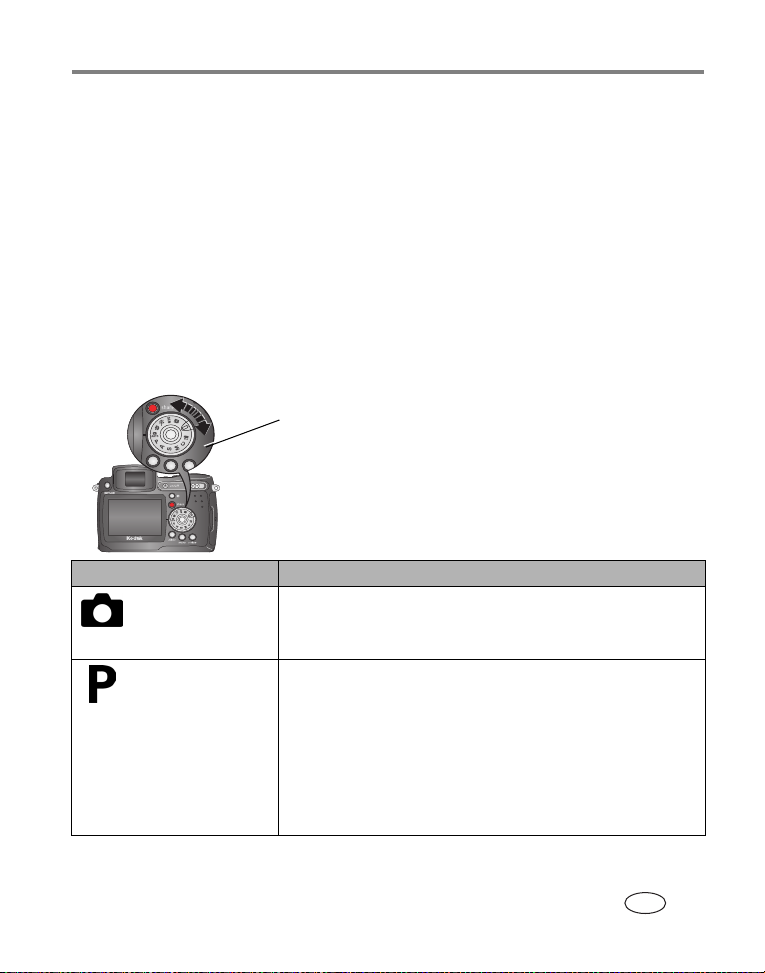
Ta bilder och spela in video
2 Tryck ned slutarknappen halvvägs och håll ned den så att exponering och
fokus ställs in. Ta sedan bilden genom att trycka ned den helt.
OBS! Det går inte att använda digital zoom vid videoinspelning.
VIKTIGT:
Kvaliteten på kopior eller utskrivna bilder kan försämras något när du
använder digital zoom. Markeringen på zoomindikatorn stannar och växlar
till rött när bildkvaliteten motsvarar en storlek på ungefär 1 MP. Om du vill
ha acceptabla utskrifter i storleken 10
markeringen är blå.
Fotograferingslägen
Funktionsratt
Välj det läge som passar bäst för motiv
och omgivning
Läge Används till
Auto
(Automatisk)
Program Att kontrollera exponeringskompensation (hur mycket ljus som
Allmän fotografering – ger en god balans mellan bildkvalitet
och användarvänlighet.
kommer in i kameran) samt blixtkompensation. Kameran ställer
automatiskt in slutartiden och bländaren (f-stopp) utifrån
ljusförhållandena. I programläget får du enkel
automatfotografering med fullständig åtkomst till alla
menyalternativ. Använd snabbvalsratten för att välja
inställningar. (Se P-, A-, S-, M- och C-lägena, sidan 20.) Tryck
på Menu (Meny) om du vill ändra andra inställningar.
cm x 15 cm måste du se till att
www.kodak.com/go/support
SV
15
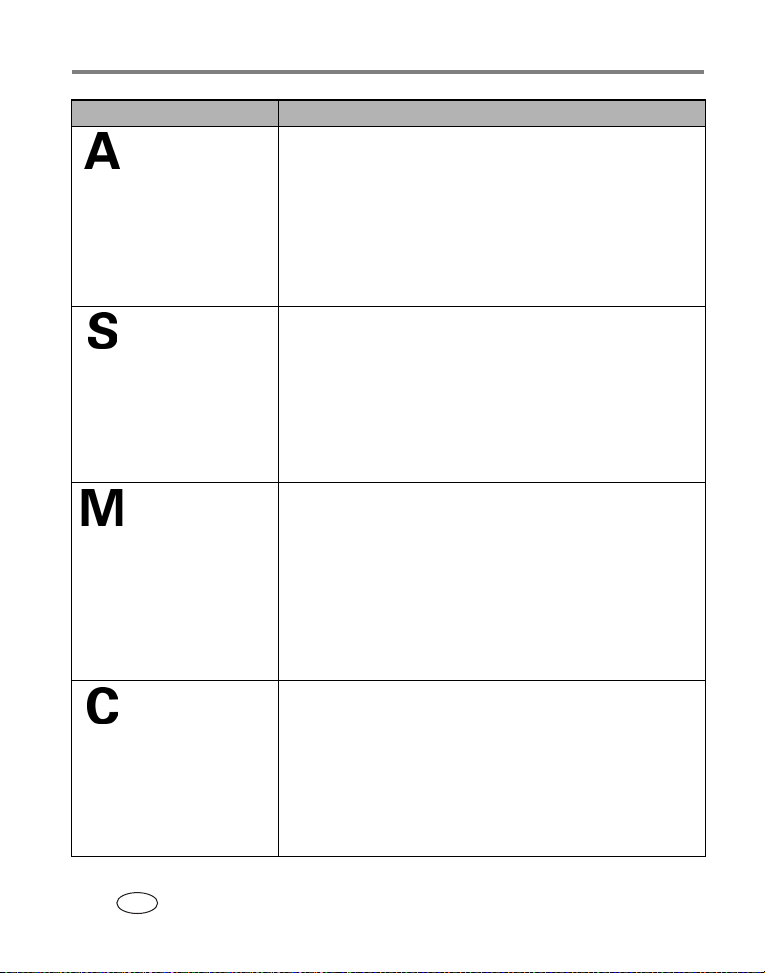
Ta bilder och spela in video
Läge Används till
Aperture Priority
(Bländarprioritet)
Shutter Priority
(Slutarprioritet)
Manual
(Manuell)
Custom
(Anpassat)
Att styra bländare, exponeringskompensation,
blixtkompensation och ISO-värde. Du kan använda
bländarprioritetsläget om du vill reglera skärpedjupet (hur
mycket av bilden som ska vara skarpt i djupled).
Obs! Bländarinställningen kan påverkas när du använder optisk
zoom. Använd snabbvalsratten för att välja inställningar. (Se
A-, S-, M- och C-lägena, sidan 20.) Tryck på Menu (Meny) om
du vill ändra andra inställningar.
Att styra slutartid, exponeringskompensation,
blixtkompensation och ISO-värde. Kameran ställer automatiskt
in bländaren för bästa exponering. Du kan använda
slutarprioritetsläget om du vill förhindra att rörliga objekt blir
oskarpa. Vid långa slutartider bör du använda ett stativ för att
undvika att kameran skakar. Använd snabbvalsratten för att
välja inställningar. (Se
Tryck på Menu (Meny) om du vill ändra andra inställningar.
Fotografering med maximal kreativ kontroll. Du ställer själv in
bländare, blixtkompensation, slutartid samt ISO-värde.
Exponeringskompensation fungerar som en exponeringsmätare
och rekommenderar lämplig kombination av bländar- och
slutartid för att ge acceptabel exponering. Vid långa slutartider
bör du använda ett stativ för att undvika att kameran skakar.
Använd snabbvalsratten för att välja inställningar. (Se
M- och C-lägena, sidan 20.) Tryck på Menu (Meny) om du vill
ändra andra inställningar.
Det ”användarskapade” läget. Du använder P, A, S och M plus
eventuella anpassade inställningar (exponeringskompensation,
blixtkompensation, ISO-värde) som sparas oberoende av övriga
kamerainställningar. Använd snabbvalsratten för att välja
inställningar. (Se
på Menu (Meny) för att välja bildläge. (Se Custom Exposure
Mode (Anpassat exponeringsläge), sidan 31.) Tryck på Menu
(Meny) om du vill ändra andra inställningar.
P-,
P-, A-, S-, M- och C-lägena, sidan 20.)
P-, A-, S-,
P-, A-, S-, M- och C-lägena, sidan 20.) Tryck
SV
16 www.kodak.com/go/support
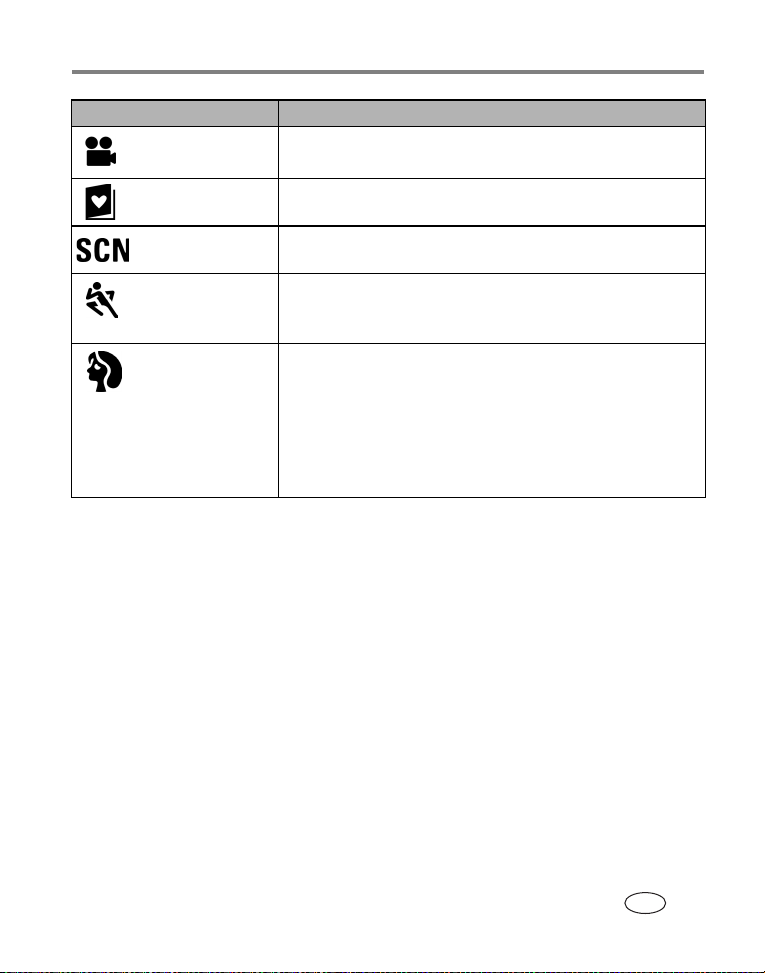
Läge Används till
Video Att spela in video med ljud. (Se sidan 12.)
Ta bilder och spela in video
Favorites
(Favoriter)
Scene (Motiv) Enkel sikta-och-tryck-funktion när du tar bilder under
Sport Motiv som befinner sig i rörelse. Kort slutartid. De förvalda
Portrait
(Porträtt)
Visning av dina favoriter. (Se sidan 59.)
14 särskilda förhållanden. (Se Motivlägen, sidan 18.)
kamerainställningarna är f/2,8 - f/3,7, exponeringsmätare för
multi-mönster, fokus i flera zoner, ISO-värde 100 - 200.
Helbildsporträtt av människor. Medför att objektet blir skarpt
och bakgrunden oskarp. För bästa resultat bör avståndet till
motivet vara minst två meter och du bör fylla ramen med
personens huvud och axlar. Använd telefoto om du vill ha extra
suddig bakgrund. De förvalda kamerainställningarna är f/2,8 f/3,7, exponeringsmätning för multi-mönster, fokus i flera
zoner, ISO-värde 100.
www.kodak.com/go/support
SV
17
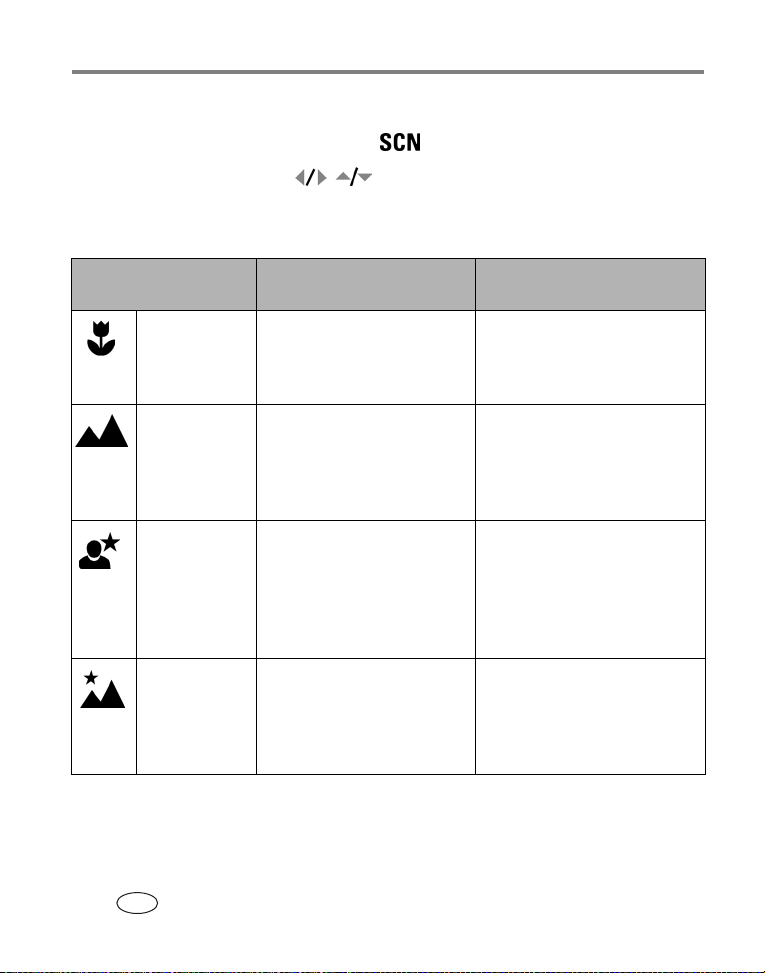
Ta bilder och spela in video
Motivlägen
1 Vrid funktionsratten till Scene (Motiv) .
2 Tryck styrspaken i riktning om du vill se beskrivningar av motivlägena.
OBS! Om skärmen stängs av trycker du på OK.
3 Tryck på OK för att välja ett motivläge.
SCN-läge Används till Förvalda
kamerainställningar
Close-up
(Närbild)
Landscape
(Landskap)
Night portrait
(Nattporträtt)
Night
Landscape
(Nattlandskap)
Motiv som befinner sig närmare
cm.
än 70
Motiv på avstånd. Blixten
utlöses inte. Inga
skärpemarkeringar för
autofokus (
läget Landscape (Landskap).
Minskar det röda i ögonen när
du fotograferar människor på
kvälls-/nattetid eller i svag
belysning. Placera kameran på
en plan, stadig yta eller använd
stativ.
Motiv på avstånd på
kvällen/natten. Blixten utlöses
inte. Placera kameran på en
plan, stadig yta eller använd
stativ.
sidan 10) visas i
f/2,8 - f/3,7, makrofokus,
exponeringsmätning med
centrerad viktning, fokus i
mittzon, ISO 100
f/2,8 - f/3,7, oändligt fokus,
exponeringsmätning för
multi-mönster, vitbalans
dagsljus, ISO 100
f/2,8 - f/3,7, exponeringsmätning
för multi-mönster, fokus i flera
zoner, ISO 140
f/2,8 - f/3,7, oändligt fokus,
vitbalans dagsljus,
exponeringsmätning med
centrerad viktning, ISO 100
SV
18 www.kodak.com/go/support
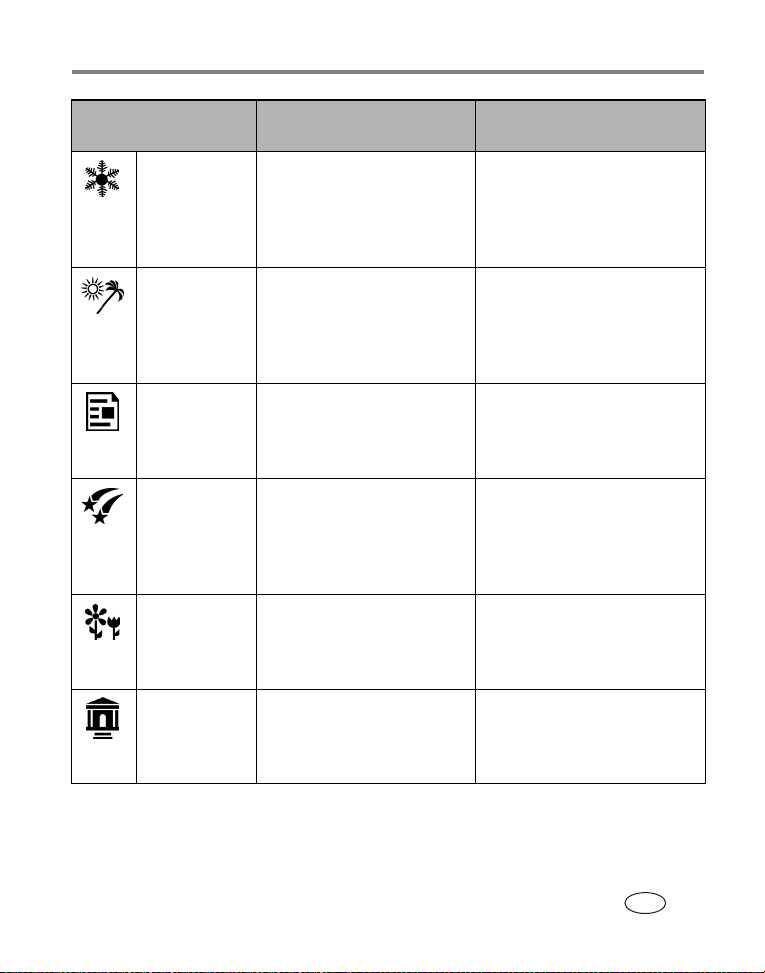
Ta bilder och spela in video
SCN-läge Används till Förvalda
kamerainställningar
Snow (Snö) Ljusa snömotiv. f/2,8 - f/3,7,
exponeringskompensation +1,
exponeringsmätning med
centrerad viktning, fokus i flera
zoner, ISO 100
Beach (Strand) Ljusa strandmotiv. f/2,8 - f/3,7,
exponeringskompensation +1,
exponeringsmätning med
centrerad viktning, vitbalans
dagsljus, ISO 100
Text Dokument. f/2,8 - f/3,7, makrofokus,
exponeringskompensation +1,
exponeringsmätning med
centrerad viktning, ISO 140
Fireworks
(Fyrverkeri)
Flower
(Blommor)
Manner/
Museum
(Diskret/
Museum)
Blixten utlöses inte. Placera
kameran på en plan, stadig yta
eller använd stativ.
Närbilder av blommor eller
andra små motiv i starkt ljus.
Vid tysta evenemang som
exempelvis bröllop och
föreläsningar. Blixt och ljud är
avaktiverade.
f/5,6, 2 sekunders exponering,
oändligt fokus,
exponeringsmätning med
centrerad viktning, vitbalans
dagsljus, ISO 100
f/2,8 - f/3,7, makrofokus,
vitbalans dagsljus, fokus i
mittzon, exponeringsmätning
med centrerad viktning, ISO 140
f/2,8 - f/3,7, inget ljud, ingen
blixt, exponeringsmätning för
multi-mönster, fokus i flera zoner,
ISO 100
www.kodak.com/go/support
SV
19
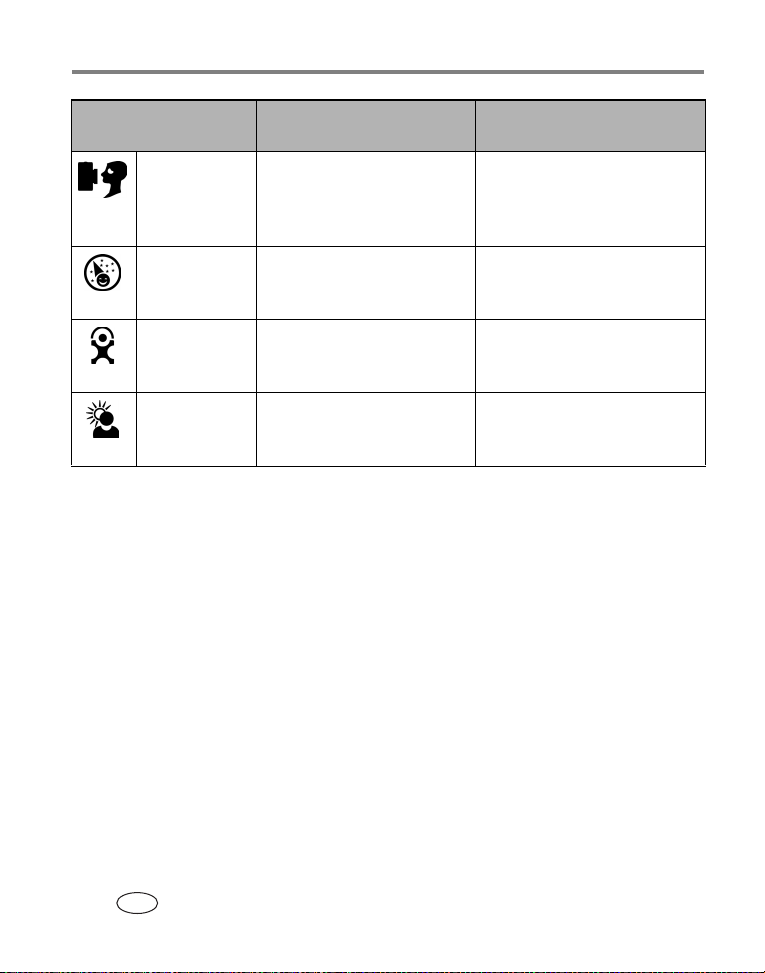
Ta bilder och spela in video
SCN-läge Används till Förvalda
kamerainställningar
SelfPortrait
(Självporträtt)
Party Människor inomhus. Minimerar
Children
(Barn)
Backlight
(Motljus)
Närbilder av dig själv.
Säkerställer bra fokus och
minimerar röda ögon-effekt.
röda ögon-effekt.
Aktivitetsfyllda bilder av barn i
starkt ljus.
Motiv som befinner sig i skugga
eller i motljus (d.v.s. ljuskällan
befinner sig bakom motivet).
f/2,8, makrofokus,
exponeringsmätning för
multi-mönster, fokus i flera zoner,
röda ögon-blixt, ISO 100
f/2,8 - f/3,7, exponeringsmätning
för multi-mönster, fokus i flera
zoner, röda ögon-blixt, ISO 140
f/2,8 - f/3,7, exponeringsmätning
för multi-mönster, fokus i flera
zoner, ISO 140
f/2,8 - f/3,7, exponeringsmätning
för multi-mönster, fokus i flera
zoner, fill-in-blixt, ISO 100
P-, A-, S-, M- och C-lägena
Inställningar som ändras i något av lägena P, A, S eller M gäller endast bilder som tas
i dessa lägen. Inställningar som ändras i C-läget gäller endast för bilder som tas i det
här läget.
Om du exempelvis ändrar färgläget till Sepia i något av P-, A-, S- och M-lägena
används fortfarande standardinställningen Color (Färg) i auto- och motivlägena.
OBS! Alla de här inställningarna, inklusive de som gäller blixt, kvarstår för lägena P, A, S, M och C – även
om du ändrar läge eller stänger av kameran. Använd Reset to Default (Återställ
standardinställningarna, se
standardinställningen.
sidan 35) för att återställa P-, A-, S-, M- eller C-läge till
SV
20 www.kodak.com/go/support

Ta bilder och spela in video
Bländare – (kallas även f-stopp) styr storleken på
linsöppningen, som i sin tur avgör skärpedjupet.
Lägre f-nummer, som exempelvis f/2,8, anger att
ISO
linsöppningen är större. Högre f-nummer, som
exempelvis f/8, anger att linsöppningen är mindre.
Bländare
Slutartid
Med högre f-nummer blir huvudmotivet skarpt. Det
passar bra för landskapsfotografering och goda
Exponeringskompensation
Blixtkompensation
Inställning för läge
ljusförhållanden. Lägre f-nummer passar bra till
porträtt och vid svag belysning. Den högsta och
lägsta bländarinställningen kan påverkas när du
använder optisk zoom.
Slutartid – styr hur länge slutaren är öppen. Ikonen med den skakiga
varnar dig vid långa slutartider. (Använd stativ vid långa slutartider.)
handen
Exponeringskompensation – gör att användaren kan justera exponeringen
manuellt. Användbart vid motljus eller ovanliga typer av motiv. Om bilden är för
ljus minskar du värdet för inställningen och om den är för mörk ökar du värdet.
Blixtkompensation – styr blixtens ljusstyrka (+0,5, +1,0, –0,5, –1,0). Du måste
hålla dig inom blixtomfånget. Ej tillgängligt om blixt är inställt på Off (Av).
ISO-värde – styr kamerasensorns känslighet (80, 100, 200, 400, 800). Högre
värden är mer ljuskänsliga, men kan ge oönskat ”brus” i bilden. ISO 800 kan
endast användas när bildstorleken 1,8
MP är inställd. (Se Picture Size (Bildstorlek),
sidan 31.)
Se Tips för bättre bilder på
sidan 40
.
www.kodak.com/go/support
SV
21

Ta bilder och spela in video
Använda snabbvalsratten för att ändra inställning av P-, A-, S-, M- eller C-läge
Med snabbvalsratten ställer du in f-nummer, slutartid, exponerings- och
blixtkompensation samt ISO-värde. Till alla andra inställningar använder du knappen
Menu (Meny).
Snabbvalsratt:
• Vrid för att flytta
markören eller
ändra inställning.
• Tryck för att
öppnaeller spara
inställningar.
Alternativ för P-, A-, S-, M- och C-lägena
1 Vrid funktionsratten till P, A, S, M eller C.
De olika lägena visas.
2 Så här används snabbvalsratten:
■ Vrid snabbvalsratten för att flytta markören mellan tillgängliga
inställningar.
■ Tryck in snabbvalsratten för att öppna en inställning.
Vit – valbart
Gul – ändringsbart värde
Grå – inte valbart
Röd – utanför intervallet
■ Vrid på snabbvalsratten för att ändra inställningen .
■ Tryck in snabbvalsratten för att spara inställningen.
3 Tryck på Menu (Meny) om du vill ändra andra inställningar (se sidan 30).
4 Ta en bild.
SV
22 www.kodak.com/go/support

Ta bilder och spela in video
Använda den uppfällbara blixten
Använd blixten när du tar bilder på kvällen, inomhus eller utomhus om det är mycket
skuggigt. Du kan ändra blixtinställningen i de flesta stillbildslägen, men inte i
sekvensbildtagningsläget. Standardinställningen för blixten återställs när du byter
läge eller stänger av kameran.
Aktivera blixten
Öppningsknapp för
Skjut på öppningsknappen för blixt om du
vill fälla upp och slå på blixten.
Obs! Blixtenheten måste vara öppen för
att det ska gå att använda blixten och
ändra blixtläge. När blixten behöver fällas
upp visas en Öppna blixt-varning på
EVF/LCD-skärmen.
Ändra blixtinställningar
-knapp
Tryck upprepade gånger på blixtknappen för
att bläddra genom blixtlägena (se tabellen
med blixtlägen).
Obs! Ikonen för aktiv blixt visas i
EVF-sökarens eller LCD-skärmens
statusområde.
Avstånd från blixt till motiv
Zoomläge Blixtens räckvidd
Vidvinkel 0,6–4,9 m med ISO 140
Telefoto 2,0–3,7 m med ISO 140
www.kodak.com/go/support
SV
23

Ta bilder och spela in video
Blixtikonens
utseende
Blinkar Blixten laddas. Vänta. Ta bilden när ikonen slutar blinka.
Blixtlägen Blixten utlöses
Auto
(Automatisk)
Fill (Fill-in) Varje gång du tar en bild, oavsett ljusförhållande. Används när
Orsak Aktivitet
Blixtknappen är nedtryckt,
blixtenheten är stängd.
När ljusförhållandena så kräver.
motivet är skuggat eller står i ”motljus” (när solen är bakom
motivet). I svag belysning bör du hålla kameran stadigt eller
använda stativ. Se Tips för bättre bilder på
Red-eye
(Röda-ögonreducering)
Off (Av) Aldrig
En gång så att ögonen på personen du fotograferar vänjer sig vid
blixten och sedan en gång till när du tar bilden.
(Om ljusförhållandena kräver blixt men inte röda-ögon-reducering
kan det hända att blixten endast utlöses en gång.)
Öppna blixtenheten eller ta bilden utan blixt.
sidan 40.
OBS! Blixtsynk vid bakre ridå-aktiveras automatiskt när blixten utlöses och slutartiden är inställd på
sekund eller längre. Blixten utlöses precis innan slutaren stängs, vilket gör att rörelsen fångas
1/30
på rörliga motiv och bilden ser mer naturlig ut. Den här funktionen finns bara i lägena S, M, C och
Nattporträtt.
SV
24 www.kodak.com/go/support

Ta bilder och spela in video
Blixtinställningar för olika lägen
Blixtinställningar finns förinställda för de olika fotograferingslägena.
Bildlägen Standardinställning Tillgängliga inställningar
Auto (Automatisk) Auto* Auto (Automatisk), Off (Av),
Fill Flash (Fill-in-blixt), Red-eye
(Röda-ögon-reducering)
Portrait (Porträtt) Auto* Auto (Automatisk), Off (Av),
Fill Flash (Fill-in-blixt), Red-eye
(Röda-ögon-reducering)
Sport Auto* Auto (Automatisk), Off (Av),
Fill Flash (Fill-in-blixt), Red-eye
(Röda-ögon-reducering)
P, A, S,
M, C
P, A, S, M eller C Auto* Auto (Automatisk), Off (Av),
Fill Flash (Fill-in-blixt), Red-eye
(Röda-ögon-reducering)
Motivlägen
Close-up (Närbild) Off (Av) Auto (Automatisk), Off (av) ,
Fill Flash (Fill-in-blixt)
Landscape (Landskap) Off (Av) Off (Av)
Night portrait
(Nattporträtt)
Night Landscape
(Nattlandskap)
Snow (Snö) Auto* Auto (Automatisk), Off (Av),
Beach (Strand) Auto* Auto (Automatisk), Off (Av),
www.kodak.com/go/support
Red-eye (Röda-ögonreducering)*
Off (Av) Off (Av)
Auto (Automatisk), Off (Av),
Fill Flash (Fill-in-blixt), Red-eye
(Röda-ögon-reducering)
Fill Flash (Fill-in-blixt), Red-eye
(Röda-ögon-reducering)
Fill Flash (Fill-in-blixt), Red-eye
(Röda-ögon-reducering)
SV
25

Ta bilder och spela in video
Bildlägen Standardinställning Tillgängliga inställningar
Text Off (Av) Auto (Automatisk), Off (Av)
Fireworks (Fyrverkeri) Off (Av) Off (Av)
Flower (Blommor) Off (Av) Auto (Automatisk), Off (av) ,
Fill Flash (Fill-in-blixt)
Manner
(Diskret)/Museum
Self-Portrait
(Självporträtt)
Party Red-eye (Röda-ögon-
Children (Barn) Auto* Auto (Automatisk), Off (Av),
Backlight (Motljus) Fill (Fill-in) Fill (Fill-in)
Video Off (Av) Off (Av)
Off (Av) Off (Av)
Red-eye (Röda-ögonreducering)*
reducering)*
Auto (Automatisk), Off (Av), Fill
Flash (Fill-in-blixt), Red-eye
(Röda-ögon-reducering)
Auto (Automatisk), Off (Av),
Fill Flash (Fill-in-blixt), Red-eye
(Röda-ögon-reducering)
Fill Flash (Fill-in-blixt), Red-eye
(Röda-ögon-reducering)
First Burst (Första i
sekvens)
Last Burst (Sista i
sekvens)
Exposure bracketing
(Exponeringsvariation)
Off (Av) Off (Av)
Off (Av) Off (Av)
Off (Av) Off (Av)
* Om du ändrar till Auto eller Röda-ögon-reducering i något av dessa lägen blir det
inställt som standard tills du ändrar det.
SV
26 www.kodak.com/go/support

Ta bilder och spela in video
Använda en extern blixtenhet
Använd en extern blixtenhet när du vill ha extra eller särskild belysning. Du kan
använda kamerans inbyggda blixt som komplement.
1 Stäng av kameran och blixtenheten.
2 Öppna luckan till kontakten för extern blixt.
Kontakt för
extern blixt
3 Koppla in kabeln från den externa blixtenheten i
kontakten för extern blixt på kameran.
Den externa blixten är aktiv när den är ansluten till
kameran. Blixten synkroniseras vid alla
slutartidsinställningar. Det finns mer information i
Kontakthölje för
extern blixt
bruksanvisningen för den externa blixtenheten.
OBS! Kontakten kan användas med alla vanliga kablar för externa
blixtenheter upp till 500 volt.
Ta närbilder och landskapsbilder
Använd knappen Close-up/Landscape (Närbild/landskap) när du ska ta bilder
på motiv som är väldigt nära eller väldigt långt bort. (Ej tillgängligt i motivlägen).
Närbild/landskap
1 Ställ funktionsratten på valfritt bildläge.
2 Tryck på knappen Close-up/Landscape
(Närbild/landskap)
upprepade gånger tills
ikonen eller visas i statusfältet.
3 Ta en bild.
www.kodak.com/go/support
SV
27

Ta bilder och spela in video
Närbilder
Använd inställningen Close-Up (Närbild) för att få skärpa och detaljrikedom i
närbilder. Använd om möjligt befintligt ljus istället för blixt. Kameran ställer in
fokuseringsavståndet automatiskt efter zoomläget:
Zoomläge Närbildsavstånd
Vidvinkel 0,12 m till 0,7 m
Telefoto 1,2 till 2,1 m
Se Tips för bättre bilder på
sidan 40
.
Landskapsbilder
Använd inställningen Landscape (Landskap) för att få maximal skärpa i bilder
med motiv på långt avstånd. Vid den här inställningen använder kameran autofokus
för oändligt avstånd. Skärpemarkeringar för autofokus (se
sidan 10) är inte
tillgängliga i läget Landscape (Landskap).
Använda exponeringsvariation
Alternativ Beskrivning Syfte
Kameran tar tre bilder, en med +,
en med 0 och en med -exponering.
Exposure
bracketing
(Exponeringsvariation)
1 Ställ in intervall för exponeringsvariation. (Se Exposure Bracketing Interval (Intervall
för exponeringsvariation), sidan 32.)
2 I de flesta stillbildslägen trycker du upprepade gånger på knappen för
Granska de tre bilderna för att avgöra
bästa exponeringsnivå för aktuella
förhållanden.
exponeringsvariation så att
SV
28 www.kodak.com/go/support
markeras.

Ta bilder och spela in video
3 Ställ in autofokus och exponering genom att trycka ned slutarknappen halvvägs
och hålla den nere.
4 Ta bilderna genom att trycka ned slutarknappen helt.
Kameran tar tre bilder. Tryck på knappen Review (Granska) för att granska dem.
Exponeringsvariationen stängs av när bilderna har tagits.
Använda exponeringskompensation vid exponeringsvariation
I lägena P, A och S kan du använda exponeringskompensation tillsammans med
exponeringsvariation.
Om
exponeringskompensation
är inställt på
0,0
+1,0 +0,7, +1,0, +1,3
–1,0 –1,3, –1,0, –0,7
och intervallet
för exponeringsvariation
är inställt på
standardinställningen +/-0,3
sker exponeringarna med
–0,3, 0,0, +0,3
Använda sekvensbildtagning
Alternativ Beskrivning Syfte
Kameran tar upp till fem bilder (2 per sekund) medan
slutarknappen hålls intryckt.
First Burst
(Första i
sekvens)
www.kodak.com/go/support
De första 5 bilderna sparas.
Fånga en väntad
händelse.
Exempel:
Någon som svingar en
golfklubba.
SV
29

Ta bilder och spela in video
Alternativ Beskrivning Syfte
Last Burst
(Sista i
sekvens)
Kameran tar upp till 30 bilder (2 per sekund i upp till
15 sekunder) medan slutarknappen hålls intryckt. När
du släpper slutarknappen sparas endast de fyra sista
bilderna.
De sista 4 bilderna
sparas.
Fånga en händelse när
den exakta tidpunkten
är osäker.
Exempel:
Ett barn som blåser ut
tårtljus.
1 I de flesta stillbildslägen trycker du upprepade gånger på knappen Burst
(Sekvensbildtagning) när du vill välja alternativ.
2 Ställ in autofokus och exponering genom att trycka ned slutarknappen halvvägs
och hålla den nere.
3 Ta bilderna genom att trycka ned slutarknappen helt och hålla den nere.
Bildtagningen upphör när du släpper slutarknappen, när bilderna har tagits eller när
lagringsutrymmet tar slut.
OBS! Vid sekvensbildtagning sker ingen visning i EVF-sökaren/på LCD-skärmen.
Ändra inställningar för bildtagning
Du kan ändra inställningar för att få bästa möjliga resultat med kameran:
1 Vrid funktionsratten till önskat läge.
2 Tryck på Menu (Meny). (Vissa inställningar finns inte i alla lägen.)
3 Tryck styrspaken i riktning så att en inställning markeras och tryck sedan
på OK.
4 Markera ett alternativ och tryck sedan på OK.
5 Tryck på Menu (Meny) när du vill avsluta.
SV
30 www.kodak.com/go/support

Ta bilder och spela in video
Inställning Ikon Alternativ och ikoner som visas i Liveview
Custom Exposure Mode
(Anpassat exponeringsläge)
Välj önskat bildläge. (Se Custom
(Anpassat), sidan 16.)
Inställningen kvarstår tills du ändrar
den.
Self-Timer (Självutlösare)
Sätt på eller stäng av
självutlösaren.
Inställningen kvarstår tills du vrider
på funktionsratten eller stänger av
kameran.
Picture Size (Bildstorlek)
Välj bildupplösning.
Inställningen kvarstår tills du ändrar
den.
Program (standardinställning)
P
ASM
Aperture Priority (Bländarprioritet)
Shutter Priority (Slutarprioritet)
Manual (Manuell)
Endast tillgänglig i läget Custom (C, Anpassat).
On (På)
Off (Av, standard)
5,0 MP (standardinställning) – för utskrifter i
storlekar upp till 50
cm x 75 cm. Bilderna får den
högsta upplösningen och största filstorleken.
4,4 MP (3:2) – idealiskt för utskrifter i storleken
cm x 15 cm utan beskärning. Går även att
10
använda till utskrifter i storlekar upp till
cm x 75 cm
50
4,0 MP – för utskrifter i storlekar upp till 50 cm x
75 cm. Bilderna är medelupplösta och har mindre
filstorlekar.
3,1 MP – för utskrifter i storlekar upp till
cm x 36 cm. Bilderna är medelupplösta och ger
28
mindre filstorlekar.
1,8 MP – för utskrifter i storleken 10 cm x 15 cm,
för e-post, Internet, skärmvisning eller för att
spara utrymme.
www.kodak.com/go/support
SV
31

Ta bilder och spela in video
Inställning Ikon Alternativ och ikoner som visas i Liveview
Compression
(Komprimering)
Välj önskad komprimeringsgrad.
Inställningen kvarstår tills du ändrar
den. Inställningen visas i
statusområdet som ”S” eller ”F”.
White Balance (Vitbalans)
Välj de ljusförhållanden som
råder.
Den valda inställningen för
vitbalans visas i EVF-sökaren eller på
LCD-skärmen. Inställningen
kvarstår tills du ändrar den.
Exposure Bracketing Interval
(Intervall för
exponeringsvariation)
Välj intervall för
exponeringsvariation.
P, A, S, M, C: Inställningen kvarstår
tills du ändrar den eller tar bilder.
Auto (Automatiskt), Scene (Motiv):
Inställningen kvarstår tills du vrider
på funktionsratten eller stänger av
kameran.
Standard (standardinställning)
JPG
Fine (Fin)
OBS! Inställningen Fine (Fin) ger större filstorlek.
Auto (Standard) – ger automatisk
korrigering av vitbalansen. Perfekt för allmän
fotografering.
Daylight (Dagsljus) – för bilder i naturligt
ljus.
Tungsten (Glödlampsljus) – korrigerar
orangestick från vanliga glödlampor (tungsten).
Idealiskt för bilder som tas inomhus i glödlampseller halogenlampsljus utan blixt.
Fluorescent (Lysrörsljus) – korrigerar
grönstick från lysrörsbelysning. Idealiskt för
inomhusfotografering i lysrörsbelysning utan blixt.
Open Shade (Skugga) – för bilder i skugga
i naturligt ljus.–Finns inte i auto-, motiv- eller
videolägena.
+/– 0,3 EV (standardinställning)
+/– 0,7 EV
+/– 1,0 EV
Se Använda exponeringsvariation, sidan 28.
SV
32 www.kodak.com/go/support

Ta bilder och spela in video
Inställning Ikon Alternativ och ikoner som visas i Liveview
Exposure Metering
(Exponeringsmätning)
Mäter ljusnivåer i specifika
områden av motivet.
Inställningen kvarstår tills du ändrar
den. Inställningen visas till höger
om direktvisningen om du valt
Center-weight (Centrerad viktning)
eller Center-spot (Mittpunkt).
Focus Zone (Fokuszon)
Välj ett stort eller ett koncentrerat
fokusområde.
Inställningen kvarstår tills du ändrar
den. Inställningen visas till höger
om direktvisningen om du valt
Center-zone (Mittzon) eller
Selectable-zone (Valbar zon).
Multi-Pattern (Multi-mönster, standard)
– mäter ljusförhållanden över hela bilden för
optimal exponering. Perfekt för allmän
fotografering.
Center-Weight (Centrerad viktning) –
mäter ljusförhållandena på det motiv som är mitt i
sökaren. Idealiskt för motiv i motljus.
Center-Spot (Mittpunkt) – liknar
centrerad viktning men mätningen sker på ett
mindre område av det motiv som är mitt i sökaren.
(En cirkel visar mätpunkten.) Idealiskt om du
behöver en exakt exponering i ett visst område av
bilden.
Finns inte i auto-, motiv- eller videolägena.
Multi-Zone (Flera zoner, standard) –
mäter i 3 zoner så att skärpan blir jämn över hela
bilden. Perfekt för allmän fotografering.
Center-Zone (Mittzon) – mäter ett litet
område mitt i sökaren. Idealiskt när ett specifikt
område av bilden ska vara skarpt.
Selectable-Zone (Valbar zon) – flyttar
fokusmarkörerna till mitten, åt vänster eller åt
höger.
Finns inte i auto-, motiv- eller videolägena.
www.kodak.com/go/support
SV
33

Ta bilder och spela in video
Inställning Ikon Alternativ och ikoner som visas i Liveview
AF Control (AF-kontroll)
Välj inställning för autofokus.
Inställningen kvarstår tills
du ändrar den.
Color Mode (Färgläge)
Välj färgtoner.
I auto- och motivlägena kvarstår
inställningen tills du vrider på
funktionsratten eller stänger av
kameran.
Continuous AF (Kontinuerlig AF,
standardinställning) –
AF-sensor och TTL-AF (Through The Lens,
autofokus genom linsen). Tack vare att kameran
alltid ställer in fokus slipper du trycka ned
slutarknappen halvvägs för att ställa in fokus.
Single AF (Enkelt autofokus) – fungerar
med extern AF-sensor och TTL-AF när
slutarknappen trycks ned halvvägs.
Accessory Lens AF (AF för
tillbehörsobjektiv)
TTL-AF.
Funktionen finns inte i videoläget.
High Color (Hög färg)
Natural Color
(Naturlig färg, standardinställning)
Low Color (Låg färg)
Black & White (Svartvitt)
Sepia (för bilder med rödbrunt, gammaldags
utseende.)
fungerar med extern
– fungerar med
OBS! I EasyShare-programmet kan du också ändra en
färgbild till svartvitt eller sepia, men det går inte
att ändra en svartvit eller sepiatonad bild till
färg.
Funktionen finns inte i videoläget.
Sharpness (skärpa)
Styr skärpan i bilden.
Inställningen kvarstår tills
du ändrar den.
High (Hög)
Normal (standardinställning)
Low (Låg)
Finns inte i auto-, motiv- eller videolägena.
SV
34 www.kodak.com/go/support

Ta bilder och spela in video
Inställning Ikon Alternativ och ikoner som visas i Liveview
Reset to Default (Återställ
standardinställningarna)
Återställer samtliga
fotograferingsinställningar till
standardvärdena.
Set album
(Ange album, stillbild)
Välj albumnamn.
Inställningen kvarstår tills du ändrar
den.
Image Storage (Bildlagring)
Välj lagringsplats för bilder och
video.
Inställningen kvarstår tills du ändrar
den.
Video Length
(Videolängd, Video)
Välj en standardlängd för video
(praktiskt för videofilmning med
självutlösare).
Setup-menyn (Inställningar)
Välj ytterligare inställningar.
Reset (Återställ)
S, M och C
On (På) eller Off (Av).
Välj albumnamn i förväg, innan du tar bilder eller
spelar in video. Alla bilder eller videoklipp du tar
märks sedan med de valda albumnamnen. Se
sidan 39.
Auto (Standard) – om det finns ett kort i
kameran används det. Annars används kamerans
internminne.
Internal Memory (Internminne) –
internminnet används alltid även om det finns ett
kort i kameran.
Continuous (Kontinuerlig, standard) – så
länge det finns utrymme på kortet eller i
internminnet eller tills du trycker på
slutarknappen. Välj mellan 5, 15 och 30
sekunder.
Se Inställningar för att specialanpassa din kamera.
Standardinställningarna för
återställs.
P, A ,
www.kodak.com/go/support
SV
35

Ta bilder och spela in video
Inställningar för att specialanpassa din kamera
1 Tryck på Menu (Meny) i valfritt läge.
2 Tryck styrspaken i riktning så att Setup (Inställningar) markeras och
tryck sedan på OK.
3 Tryck styrspaken i riktning så att en inställning markeras och tryck sedan
på OK.
4 Markera ett alternativ och tryck sedan på OK.
5 Tryck på Menu (Meny) när du vill avsluta.
Inställning Ikon Alternativ
Return (Återgå) till föregående
meny.
Quickview (Snabbvisning)
Visa en bild eller ett videoklipp (i fem
sekunder) efter att den tagits.
Advanced Digital Zoom
(Avancerad digital zoom)
Välj hur den digitala zoomen skall
användas.
Print Warning
(Utskriftsvarning)
On (På, standard)
Off (Av)
Continuous (Kontinuerlig) – ingen paus
mellan optisk och digital zoom.
Pause (Paus, standard) – när du nått 10X
optisk zoom måste zoomknappen släppas och
därefter aktiveras på nytt för att påbörja digital
zoom.
None (Ingen) – digital zoom är avaktiverad.
Pause (Paus, standardinställning) – när
den blå markören på zoomindikatorn gör paus
under digital zoomning måste du släppa
zoomspaken och sedan aktivera den igen.
Markören blir röd om bilden inte längre får
acceptabel kvalitet i storleken 10
None (Ingen) – ingen paus.
cm x 15 cm.
SV
36 www.kodak.com/go/support

Ta bilder och spela in video
Inställning Ikon Alternativ
Sound Themes (Ljudteman) Shutter Only (Endast slutare)
Standard
Classical (Klassisk)
Jazz
Sci-fi
Sound Volume (Ljudvolym) Off (Av)
Low (Låg, standard)
Medium (Medel)
High (Hög)
Mode Description
(Lägesbeskrivning)
En beskrivning av respektive läge
visas när du ställer in det.
Date & Time (Datum/tid) Se sidan 6.
On (På, standard)
Off (Av)
Video Out (Videoutgång)
Välj en regionsinställning som gör
att du kan ansluta kameran till en
tv-apparat eller någon annan extern
enhet.
Orientation Sensor
(Orienteringssensor)
Roterar bilder så att de visas med
rätt sida upp.
Date Stamp (Datumstämpel)
Datumstämpla bilder.
Video Date Display
(Videodatumvisning)
www.kodak.com/go/support
NTSC (standard) – används i Nordamerika
och Japan.
PAL – används i Europa och Kina.
On (På, standard)
Off (Av)
Välj datumformat eller stäng av funktionen.
(Standardläget är Av.)
On (På, standard) – välj mellan tre
datumformat med eller utan tim- och
minutangivelse.
Off (Av)
SV
37

Ta bilder och spela in video
Inställning Ikon Alternativ
Language (Språk) Välj språk (se sidan 5).
Format (Formatera)
VARNING:
Formatering raderar alla
bilder och videoklipp,
även skyddade filer.
Om du tar ut ett kort
medan det formateras
Memory Card (Minneskort) – tar bort allt
på kortet och formaterar det.
Cancel (Avbryt) – avbryter åtgärden utan att
ändra något.
Internal Memory (Internminne) – raderar
allt från internminnet, även e-postadresser,
albumnamn och favoriter. Formaterar
internminnet.
kan kortet skadas.
About (Om)
Visa kamerainformation.
Kameramodell/information om fast
programvara.
Ta kort på dig själv
Använd självutlösaren för att skapa en fördröjning på 10 sekunder från det att du
trycker ned slutarknappen tills bilden tas eller videon börjar spelas in.
1 Placera kameran på en plan yta eller använd ett stativ.
2 Välj önskat stillbildsläge eller videoläget.
3 Tryck på Menu (Meny).
4 Tryck styrspaken i riktning så att Self-Timer (Självutlösare) markeras och
tryck sedan på OK.
5 Tryck styrspaken i riktning så att 10 seconds (10 sekunder) markeras (så att
du hinner komma i bild) eller så att 2 seconds (2 sekunder) markeras (för stadig
bildtagning på stativ med automatisk slutare) och tryck sedan på OK.
SV
38 www.kodak.com/go/support

Ta bilder och spela in video
6 Komponera bilden. Tryck ned slutarknappen halvvägs och håll ned den så att
exponering och fokus ställs in. Tryck sedan ned den helt. Flytta dig snabbt så att
du kommer i bild.
Lampan för självutlösaren på kamerans framsida blinkar långsamt i 8 sekunder (därefter
snabbt i 2 sekunder) innan bilden tas.
Självutlösaren stängs av när du har spelat in videoklippet eller om du byter läge.
OBS! Standardinställningen för videolängd är Continuous (Kontinuerlig). Videoinspelningen avbryts när
du trycker på slutarknappen eller när det inte finns något lagringsutrymme kvar. Information om hur
du ändrar videolängd finns på
på sidan 37.
sidan 35. Information om hur du stänger av självutlösarens ljud finns
Förmärkning med albumnamn
Använd funktionen Set Album (Ange album) (stillbild eller video) om du vill välja
albumnamn innan du tar bilder eller spelar in video. Alla bilder eller videoklipp du tar
märks sedan med de valda albumnamnen.
Steg 1 – på datorn
Använd programvaran Kodak EasyShare som medföljde kameran (se sidan 54) till att
skapa albumnamn i datorn. (Du kan hämta den senaste versionen av programvaran
EasyShare på www.kodak.com/go/z7590downloads.) Sedan kan du kopiera upp till
32 albumnamn till kamerans lista över albumnamn nästa gång du ansluter kameran
till datorn. Information finns i Help (Hjälp) i programmet Kodak EasyShare.
Steg 2 – på kameran
1 Tryck på Menu (Meny) i valfritt läge.
2 Tryck styrspaken i riktning så att Set album (Ange album) markeras och
tryck sedan på OK.
3 Tryck styrspaken i riktning så att ett albumnamn markeras och tryck sedan
på OK. Upprepa proceduren om du vill välja flera albumnamn.
De valda albumen markeras med en bock.
SV
www.kodak.com/go/support
39

Ta bilder och spela in video
4 Om du vill ta bort ett val markerar du ett albumnamn och trycker på OK. Om du vill
ta bort alla albumval trycker du styrspaken i riktning så att Clear All (Rensa
alla) markeras.
5 Markera Exit (Avsluta) och tryck sedan på OK.
Det du har valt sparas. Om du slår på kameraskärmen visas ditt albumval på skärmen.
Ett plustecken (+) efter albumnamnet innebär att fler än ett album har valts.
6 Stäng menyn genom att trycka på Menu-knappen (Meny).
Steg 3 – överför till datorn
När du överför de märkta bilderna och videoklippen till datorn (se sidan 63) startas
programvaran Kodak EasyShare, och bilderna och videoklippen sparas i rätt album.
Närmare information finns i hjälpen i programvaran Kodak EasyShare.
Tips för bättre bilder
Zoom
När du zoomar in kraftigt bör du placera kameran på en plan, stabil yta eller ännu
hellre använda ett stativ.
10X1X
Bilderna tagna med inställningarna f/3,7
och 1/500 sekund
30X (digital)
SV
40 www.kodak.com/go/support

Ta bilder och spela in video
Exponeringskompensation
När du vill styra exponeringen av motiv i motljus eller ta bilder under växlande
ljusförhållanden kan du använda exponeringskompensation.
Om bilden är för ljus minskar du värdet för inställningen (–) och om den är för mörk
ökar du värdet (+). Använd snabbvalsratten om du vill aktivera den här funktionen
sidan 22).
(se
Exposure
Compensation
(Exponeringskompensation)
www.kodak.com/go/support
SV
41

Ta bilder och spela in video
Bländare och slutartid (manuellt läge)
Du kan välja den bästa kombinationen av bländarinställning (f-nummer) och slutartid
manuellt för att få så bra exponeringskompensation som möjligt för de rådande
förhållandena.
Bilder har ett större fokuseringsavstånd ju högre f-nummer, t.ex. f/8. Men det är inte
det bästa alternativet när du fotograferar motiv i rörelse. Då är ett lägre f-nummer att
föredra, t.ex. f/2,8.
Vidvinkel, f/2,8 10X zoom, f/3,6
f/8
Obs! Vissa av slutartiderna visas inte.
SV
42 www.kodak.com/go/support

Ta bilder och spela in video
Fill-in-blixt
I kameran finns den populära funktionen fill-in-blixt (se sidan 24) inbyggd. Du kan
använda fill-in-blixten till porträtt du tar i solsken, för att lätta upp de mörka
skuggorna under ögonen, näsan eller under skärmen på en keps. Den är också
användbar när motivet är belyst från sidan eller är i motljus och det finns människor
eller föremål i förgrunden som du vill ska återges med stor detaljrikedom.
Använd vid behov exponerings- eller blixtkompensation genom att justera
snabbvalsratten (se
sidan 20).
Fill-in-blixt på
Fill-in-blixt av
Bilderna tagna i läget Portrait (Porträtt)
www.kodak.com/go/support
SV
43

Ta bilder och spela in video
Närbilder med ett läge som går riktigt nära
Blomikonen på kameran anger att du har ett närbildsläge. När du har
närbildsläget inställt kan du ta skarpa bilder på nära håll med kameran (se sidan 28).
Kameran ställer in fokuseringsavståndet automatiskt i förhållande till zoomläget.
Använd om möjligt befintligt ljus istället för blixt.
Med telefoto i närbild kan du hålla avståndet till motivet, vilket är bra när du till
exempel vill fotografera fjärilar och bin på blommor utan att störa dem.
Närbildsvidvinkel
vid 12,7 cm
Närbildstelefoto vid 76,2 cm
Bilderna tagna med inställningarna
f/5 och1/500 sekund
SV
44 www.kodak.com/go/support

3 Granska bilder och video
Tryck på Review (Granska) när du vill visa och arbeta med bilder och video. Om du vill
spara på batteriet kan du använda tillvalet Kodak EasyShare dockningsstation för
kamera eller Printer Dock, eller en 5-volts nätadapter från Kodak.
www.kodak.com/go/z7590accessories.)
(Besök
Visa enstaka bilder och videoklipp
1 Tryck på Review-knappen (Granska).
2 Tryck styrspaken i riktning för att bläddra bakåt och framåt genom bilderna
och videoklippen. (För snabb bläddring håller du kvar styrspaken i riktning .)
3 Tryck på Review (Granska) när du vill avsluta granskningen.
OBS! Bilder som tagits med kvalitetsinställningen 4,4 MP (3:2) visas i höjd-/breddförhållandet 3:2 med ett
svart fält överst på skärmen.
www.kodak.com/go/support 45
SV

Granska bilder och video
Kontrollera kamerastatus i granskningsläget
Tryck på Review-knappen (Granska). De tillämpade egenskaperna för den aktuella
bilden eller det aktuella videoklippet visas:
Utskriftsmärkning/antal utskrifter
Favo ritmärkn ing
E-postmärkning
Albumnamn
Histogram
Bläddringspilar
Skydd
Bild-/videonummer
Lagringsplats
Läget Review
(Granskning)
Visa flera bilder och videoklipp
1 Tryck på Review-knappen (Granska).
2 Tryck styrspaken i riktning .
OBS! Du kan även trycka på Menu (Meny), markera Multi-up (Flerbildsvisning) och sedan trycka
på OK.
Miniatyrer av bilder och videoklipp visas.
Tryck styrspaken i riktning om du vill visa nästa rad med miniatyrbilder.
Tryck styrspaken i riktning om du vill bläddra genom miniatyrbilderna en i taget.
Om du vill visa endast den bild som du har valt trycker du på OK.
SV
46 www.kodak.com/go/support

Granska bilder och video
Spela upp video
1 Tryck på Review-knappen (Granska).
2 Tryck styrspaken i riktning för att söka efter ett videoklipp. (I läget Multi-up
(Flerbildsvisning) markerar du ett videoklipp och trycker sedan på OK. När ett
videoklipp markeras i läget Multi-up (Flerbildsvisning) visas hur långt videoklippet
är högst upp på kameraskärmen.)
3 Om du vill spela upp eller göra paus i ett videoklipp trycker du på OK.
OBS! Du kan även trycka på menyknappen, markera och sedan trycka på OK.
Tryck styrspaken i riktning om du vill justera volymen.
Tryck styrspaken i riktning under uppspelningen om du vill återgå till videoklippets
början.
Om du vill spela upp filmen på nytt trycker du på OK.
Om du vill gå till föregående eller nästa bild eller videoklipp trycker du styrspaken
riktning .
i
www.kodak.com/go/support
SV
47

Granska bilder och video
Ta bort bilder och videoklipp
1 Tryck på Review-knappen (Granska).
2 Tryck styrspaken i riktning för att söka efter en bild eller ett videoklipp (eller
markera i flerbildsvisningsläge) och tryck sedan på Delete (Ta bort).
3 Tryck styrspaken i riktning så att ett alternativ markeras och tryck sedan på
OK.
PICTURE (Bild) eller VIDEO – tar bort den visade bilden eller videoklippet.
EXIT (Avsluta) – stänger fönstret Delete (Ta bort).
ALL (Alla) – tar bort alla bilder och videosekvenser från den aktuella
lagringsplatsen.
Om du vill ta bort fler bilder och videoklipp går du tillbaka till steg 2.
OBS! Du kan inte ta bort skyddade bilder och videoklipp på det här sättet. Ta bort skyddet innan du tar
bort dem (se
sidan 49).
Förstora bilder
1 Tryck på Review-knappen (Granska).
2 Tryck på zoomknappen om du vill förstora bilden en
till åtta gånger.
Tryck styrspaken i riktning för att se
olika delar av bilden.
Om du vill visa bilden i ursprunglig storlek igen (1X)
så trycker du på OK.
Om du vill avsluta Magnify (Förstora) trycker du
OK.
på
Om du vill avsluta granskningsläget trycker du på
Review (Granskning).
SV
48 www.kodak.com/go/support

Granska bilder och video
Ändra alternativa inställningar för granskning
Tryck på Menu (Meny) i granskningsläget för att komma till alternativa
granskningsinställningar.
Album (sidan 50) Copy (Kopiera) (sidan 53)
Protect (Skydda) (sidan 49) Multi-Up (Flerbildsvisning)
sidan 46)
(
Image Storage (Bildlagring)
sidan 35)
(
Slide Show (Bildspel)
sidan 51)
(
Picture/Video Information
(Bild-/videoinformation) (
Setup-menyn (Inställningar)
sidan 36)
(
sidan 50)
Skydda bilder och videoklipp från att tas bort
1 Tryck på Review-knappen (Granska).
2 Tryck på Menu (Meny).
3 Tryck styrspaken i riktning så att Protect (Skydda) markeras och tryck
sedan på OK.
Bilden eller videoklippet skyddas och kan inte tas bort. Skyddsikonen visas vid den
skyddade bilden eller filmen.
4 Om du vill avlägsna skyddet så trycker du på knappen OK igen.
5 Stäng menyn genom att trycka på Menu-knappen (Meny).
VARNING:
Om du formaterar internminnet eller ett SD- eller MMC-kort tas
alla bilder och videoklipp bort (även skyddade). (Vid formatering
av internminnet tas även e-postadresser, albumnamn och
favoriter bort. Information om hur du återställer dem finns i
hjälpen i programvaran EasyShare.)
www.kodak.com/go/support
SV
49

Granska bilder och video
Visa bild-/videoinformation
1 Tryck på Review-knappen (Granska).
2 Tryck styrspaken i riktning så att en bild eller
ett videoklipp markeras.
3 Tryck på knappen Status en eller två gånger,
så visas information om bilden/videoklippet.
Märka bilder/videoklipp för album
Använd albumfunktionen i granskningsläget för att märka bilder och videoklipp i
kameran med albumnamn.
Steg 1 – på datorn
Använd programvaran Kodak EasyShare som medföljde kameran (se sidan 54) till att
skapa albumnamn i datorn. (Du kan hämta den senaste versionen av programvaran
EasyShare på www.kodak.com/go/z7590downloads.) Sedan kan du kopiera upp till
32 albumnamn till kamerans internminne. Information finns i Help (Hjälp) i
programmet Kodak EasyShare.
Steg 2 – på kameran
1 Tryck på Review-knappen (Granska).
2 Tryck på Menu (Meny).
3 Tryck styrspaken i riktning så att Album markeras och tryck sedan på
OK.
4 Flytta styrspaken så att ett album markeras och tryck sedan på OK.
Om du vill lägga till fler bilder i samma album kan du bläddra mellan bilderna
genom att trycka styrspaken i riktning
du på OK.
SV
50 www.kodak.com/go/support
. När du har hittat önskad bild trycker

Granska bilder och video
Om du vill lägga till bilder i fler album upprepar du steg 4 för varje album.
Albumnamnet visas tillsammans med bilden. Ett plustecken (+) efter albumnamnet visar
att bilden har lagts till i mer än ett album.
Om du vill ta bort ett val markerar du ett albumnamn och trycker på OK. Om du vill ta
bort alla de album som valts markerar du Clear All (Ta bort alla).
Steg 3 – överför till datorn
När du överför de märkta bilderna och videoklippen till datorn (se sidan 63) startas
programvaran Kodak EasyShare, och bilderna och videoklippen sparas i rätt album.
Information finns i Help (Hjälp) i programmet Kodak EasyShare.
Visa bildspel
Använd bildspelsfunktionen om du vill visa bilder och videoklipp på kameraskärmen.
Hur du visar ett bildspel på en tv-apparat eller annan extern enhet beskrivs på
sidan 52. Spara på batteriet genom att använda Kodaks 5-volts nätadapter som finns
som tillval.
(Besök www.kodak.com/goz7590accessories.)
Starta bildspelet
1 Tryck på Review (Granska) och sedan på Menu (Meny).
2 Tryck styrspaken i riktning så att Slide Show (Bildspel) markeras och
tryck sedan på OK.
3 Tryck styrspaken i riktning så att Begin Show (Starta bildspel) markeras och
tryck sedan på OK.
Varje bild och videoklipp visas en gång, i den ordning som du tog dem.
Tryck på OK när du vill avbryta bildspelet.
SV
www.kodak.com/go/support
51

Granska bilder och video
Ändra visningsintervallet för bildspel
Standardinställningen för bildvisningsintervall är fem sekunder. Du kan välja ett
visningsintervall på mellan 3 och 60 sekunder.
1 Tryck styrspaken i riktning så att Interval (Intervall) markeras i menyn Slide
Show (Bildspel) och tryck sedan på OK.
2 Välj ett visningsintervall.
Om du vill bläddra snabbt genom sekunderna håller du styrspaken kvar i
.
riktning
3 Tryck på OK.
Intervallinställningen kvarstår tills du ändrar den.
Köra ett kontinuerligt bildspel i slinga
När du sätter på Loop (Slinga) upprepas bildspelet kontinuerligt.
1 Tryck styrspaken i riktning på menyn Slide Show (Bildspel) så att Loop
(Slinga) markeras och tryck sedan på OK.
2 Tryck styrspaken i riktning så att On (På) markeras och tryck sedan på OK.
Bildspelet upprepas tills du trycker på OK eller tills batteriet tar slut.
Visa bilder och videoklipp på en tv-apparat
Du kan visa bilder och videoklipp på en tv-apparat, datorskärm eller annan enhet med
videoingång. (På en tv-skärm blir bildkvaliteten inte lika bra som på en datorskärm
eller vid utskrift.)
OBS! Kontrollera att inställningen för Video Out (Videoutgång) (NTSC eller PAL) är rätt (se sidan 37).
Bildspelet avslutas om du ansluter eller kopplar bort kabeln medan bildspelet är igång.
1 Anslut ljud-/videokabeln (medföljer) från kamerans videoutgång till videoingången
(gul) och ljudingången (vit) på tv-apparaten. Närmare information finns i
tv-apparatens bruksanvisning.
2 Granska bilder eller video på tv-skärmen.
SV
52 www.kodak.com/go/support

Granska bilder och video
Kopiera bilder och videoklipp
Du kan kopiera bilder och videoklipp från ett kort till internminnet eller från
internminnet till ett kort.
Innan du kopierar filer bör du kontrollera att:
■ Det finns ett kort i kameran.
■ Kamerans bildlagringsplats är inställd som den plats från vilken du kopierar.
sidan 35.
Se
Kopiera bilder eller videoklipp:
1 Tryck på Review (Granska) och sedan på Menu (Meny).
2 Tryck styrspaken i riktning så att Copy (Kopiera) markeras och tryck
sedan på OK.
3 Tryck styrspaken i riktning så att önskat alternativ markeras:
PICTURE (Bild) eller VIDEO –Kopierar den aktuella bilden eller videon.
EXIT (Avsluta) –Återgår till granskningsläget.
ALL (Alla) –Kopierar alla bilder och videoklipp från den valda lagringsplatsen till
den andra lagringsplatsen.
4 Tryck på OK.
OBS! Bilder och videoklipp kopieras, de flyttas inte. Om du vill ta bort bilder och videoklipp från den
ursprungliga platsen när de har kopierats måste det göras separat (se
Märkningar som du har gjort för utskrift, e-post och favoriter kopieras inte. Skyddsinställningar
kopieras inte. Hur du skyddar bilder och videoklipp beskrivs på
sidan 48).
sidan 49.
www.kodak.com/go/support
SV
53

4 Installera programvaran
Lägsta systemkrav Lägsta maskinvarukrav
■ Operativsystem: Windows 98, 98SE,
ME, 2000 SPI eller XP
Internet Explorer 5.01 eller senare
233 MHz-processor eller högre
■ Macintosh OS X 10.2.3, 10.3
Safari 1.0 eller senare
Installera programvaran
1 Stäng alla program som är öppna i datorn (inklusive antivirusprogram).
2 Sätt in cd:n med programvara för Kodak EasyShare i cd-enheten.
3 Installera programmet:
Windows-dator – om installationsfönstret inte visas väljer du Kör på Startmenyn
och skriver d:\setup.exe där d är beteckningen för cd-enheten.
Mac OS X – dubbelklicka på cd-ikonen på skrivbordet och sedan på
installationsikonen.
■ 128 MB RAM (64 MB RAM för
operativsystemen Windows 98,
98SE, 2000 SPI och ME)
■ 200 MB ledigt hårddiskutrymme
■ CD-ROM-enhet
■ Tillgänglig USB-port
VARNING!
Installera programvaran Kodak
innan
EasyShare
du ansluter kameran
eller dockningsstationen (tillval) till
datorn. Annars kan det hända att
programmet inte installeras på rätt
sätt.
SV
54 www.kodak.com/go/support

Installera programvaran
4 Följ anvisningarna på skärmen och installera programvaran.
Windows-dator – välj Complete (Fullständig) om du vill installera alla programmen
automatiskt. Välj Custom (Anpassad) för att välja vilka program du vill installera.
Mac OS X – följ instruktionerna på skärmen.
OBS! Ägna ett par minuter åt att registrera kameran och programvaran elektroniskt när du ombeds att
göra det. Registreringen innebär att du får information om programuppdateringar och att du
registrerar några av de produkter som medföljer kameran. Du måste vara ansluten till Internet för
att kunna registrera på elektronisk väg. Om du vill utföra registreringen senare går du till
www.kodak.com/go/register
.
5 Starta om datorn. Om du avslutade antivirusprogrammet startar du det igen. Mer
information finns i handboken till antivirusprogrammet.
Om du behöver information om de program som finns på CD:n med programvaran
Kodak EasyShare klickar du på Help (Hjälp) i programmet Kodak EasyShare.
www.kodak.com/go/support
SV
55

5 Dela med dig av bilder och
videoklipp
Tryck på Share-knappen (Dela)
när du vill ”märka” dina bilder
och videoklipp.
När de är överförda till datorn
kan du dela med dig av dem
med följande funktioner:
Bilder Video
Utskrift (sidan 57) ✔
E-post (sidan 58) ✔ ✔
Favorites (Favoriter) (sidan 59)
för enkel organisering i datorn och för att dela med
dig av dem via kameran
OBS! Delningsmärkningar kvarstår tills de tas bort. Om en märkt bild/video kopieras i kameran kopieras
inte
delningsmärkningen. (Om en märkt bild/video däremot kopieras i programvaran EasyShare
kopieras Share-märkningen.) I en bildsekvens blir endast den sista bilden märkt i Quickview
(Snabbvisning).
✔ ✔
När kan jag märka bilder och videoklipp?
Tryck på Share (Dela) när du vill märka bilder och videoklipp:
■ När som helst (Den senaste bilden/videon visas.)
■ Precis efter att du har tagit en bild/spelat in ett videoklipp, under Quickview
(Snabbvisning) (se sidan 13).
■ När du har tryckt på Review (Granska) (se sidan 45).
SV
56 www.kodak.com/go/support

Dela med dig av bilder och videoklipp
Märka bilder för utskrift
1 Tryck på Share-knappen (Dela). Tryck styrspaken i riktning för att söka efter
en bild.
2 Tryck styrspaken i riktning så att Print (Skriv ut) markeras och tryck
sedan på OK.
3 Tryck styrspaken i riktning och välj antal kopior (0-99). Noll innebär att
märkningen tas bort för bilden.
Ikonen för utskrift visas i statusområdet. Standardantalet är en.
4Valfritt: Du kan använda ett utskriftsantal för andra bilder. Tryck styrspaken i
riktning
ändra det genom att trycka på . Upprepa det här steget tills du har uppnått
det utskriftsantal som du vill ha.
5 Tryck på OK. Tryck sedan på Share (Dela) när du vill stänga menyn.
* Om du vill märka alla bilder på lagringsplatsen markerar du Print All (Skriv ut alla),
trycker på OK och anger sedan antal kopior enligt beskrivningen ovan. Print All
(Skriv ut alla) är inte tillgängligt i Quickview (Snabbvisning).
Så här gör du om du vill ta bort utskriftsmärkningen från alla bilder på
lagringsplatsen:
■ Markera Cancel Prints (Avbryt utskrift) och tryck sedan på OK.
■ Välj antingen Yes (Ja) eller No (Nej), beroende på om du vill ta bort alla utskrifter
eller inte.
■ Tryck på OK.
Cancel Prints (Avbryt utskrift) är inte tillgängligt i Quickview (Snabbvisning).
för att söka efter en bild. Behåll det aktuella utskriftsantalet eller
www.kodak.com/go/support
SV
57

Dela med dig av bilder och videoklipp
Skriva ut märkta bilder
När du överför märkta bilder till datorn öppnas utskriftsfönstret för programmet
Kodak EasyShare. Om du vill ha mer information om utskrifter klickar du på Hjälp i
programmet Kodak EasyShare. Mer information om hur du skriver ut från datorn,
Printer Dock eller kortet finns på
OBS! Om du vill ha bästa möjliga utskrifter i storleken 10 cm x 15 cm ställer du in kameran på
bildkvaliteten 4,4
MP (3:2) (se sidan 31).
sidan 65.
Märka bilder och videoklipp som ska skickas med e-post
Steg 1 – på datorn
Skapa en adressbok för e-postadresser med hjälp av programvaran Kodak EasyShare
som medföljde kameran. (Du kan hämta den senaste versionen av programvaran
EasyShare på www.kodak.com/go/z7590downloads.) Sedan kan du kopiera upp till
32 e-postadresser till kamerans internminne. Närmare information finns i hjälpen i
programvaran Kodak EasyShare.
Steg 2 – märka bilder/video i kameran
1 Tryck på Share-knappen (Dela). Tryck styrspaken i riktning för att söka efter
en bild/video.
2 Tryck styrspaken i riktning så att Email (E-post) markeras och tryck
sedan på OK.
E-postikonen visas i statusområdet.
3 Tryck styrspaken i riktning så att en e-postadress markeras och tryck sedan
på OK.
Om du vill märka andra bilder/videoklipp med samma adress trycker du styrspaken
i riktning
OK.
och bläddrar mellan bilderna. När önskad bild visas trycker du på
SV
58 www.kodak.com/go/support

Dela med dig av bilder och videoklipp
Om du vill skicka bilderna eller videoklippen till mer än en adress upprepar du steg
3 för varje adress.
De adresser du väljer markeras.
4 För att ta bort ett val markerar du en förkryssad adress och trycker på OK. Om du
vill ta bort alla valda e-postadresser markerar du Clear All (Ta bort alla).
5 Tryck styrspaken i riktning så att Exit (Avsluta) markeras och tryck sedan på
OK.
E-postikonen visas i statusområdet.
6 Tryck på Share (Dela) när du vill stänga menyn.
Steg 3 – överföra och skicka e-post
När du överför de märkta bilderna och videoklippen till datorn (se sidan 63) öppnas
e-postfönstret och du kan skicka dem till de adresser du har angivit. Närmare
information finns i hjälpen i programvaran Kodak EasyShare.
Märka bilder som favoriter
Du kan lagra dina favoritbilder i Favorites (Favoriter) i kamerans internminne och
sedan dela med dig av dem till släkt och vänner.
OBS!
När du överför bilder från kameran till datorn lagras alla bilder (även favoriter) i
datorn i full storlek. Favoritbilderna – mindre kopior av originalen – överförs
tillbaka till kameran, så att du kan dela med dig av dem fler gånger och ha
ännu mer glädje av dem.
Dela med dig av dina favoritbilder i fyra enkla steg:
1. Ta bilder
www.kodak.com/go/support
SV
59

Dela med dig av bilder och videoklipp
2. Märk bilder som
favoriter
1 Tryck på Share-knappen (Dela). Tryck styrspaken i riktning
för att söka efter en bild.
2 Tryck styrspaken i riktning så att Favorite (Favorit)
markeras och tryck sedan på OK.
3. Överföra bilder till
datorn
Favoritikonen visas i statusområdet.
Tryck på OK igen för att ta bort märkningen.
Tryck på Share (Dela) när du vill stänga menyn.
1 Om du vill kunna ha glädje av alla funktioner bör du
installera och använda programvaran Kodak EasyShare som
medföljde kameran (se sidan 54).
2 Anslut kameran till datorn med USB-kabeln (se sidan 63)
eller med en EasyShare-dockningsstation.
Första gången du överför bilder visas en programguide som du
kan ha till hjälp när du gör olika val som rör dina favoritbilder.
Därefter överförs bilderna till datorn. Favoriterna läses in till
Favorites (Favoriter) i kamerans internminne.
4. Visa favoriter på
kameran
1 Vrid funktionsratten till Favorites (Favoriter) .
2 Tryck styrspaken i riktning när du vill bläddra bland
favoriterna.
Om du vill avsluta läget Favorites (Favoriter) vrider du
funktionsratten till valfri annan position.
Om du vill titta på bilder och video som finns på ett kort eller i
en annan del av internminnet än Favorites (Favoriter) trycker du
på Review (Granska). (Se
sidan 45.)
OBS! Kameran kan lagra ett begränsat antal favoriter. Använd Camera Favorites (Kamerafavoriter) i
programvaran EasyShare om du vill anpassa storleken på det minnesutrymme som avsätts för
favoriter. Om du vill ha mer information klickar du på Help (Hjälp) i programmet Kodak EasyShare.
SV
60 www.kodak.com/go/support

Dela med dig av bilder och videoklipp
Alternativa inställningar
Du kommer åt alternativa inställningar genom att trycka på Menu (Meny) i läget
Favorites (Favoriter).
Bildspel (sidan 51) Remove all favorites (Ta bort alla
sidan 61)
Multi-up
(Flerbildsvisning)
sidan 46)
(
favoriter) (
Setup-menyn (Inställningar)
sidan 36)
(
OBS! Bilder som tagits med kvalitetsinställningen 4,4 MP (3:2) visas i höjd-/breddförhållandet 3:2 med ett
svart fält överst på skärmen. (Se
Picture Size (Bildstorlek), sidan 31.)
Ta bort alla favoriter från kameran
1 Vrid funktionsratten till Favorites (Favoriter) .
2 Tryck på Menu (Meny).
3 Markera och tryck sedan på OK.
Alla bilder som lagrats under Favorites (Favoriter) i internminnet tas bort. Favoriterna
återställs i kameran nästa gång du överför bilder till datorn. Om du vill ta bort enstaka
favoriter gör du det i EasyShare-programmet.
4 Stäng menyn genom att trycka på Menu-knappen (Meny).
Förhindra att favoriter överförs till kameran
1 Öppna programvaran Kodak EasyShare. Klicka på fliken My Collection (Min
samling).
2 Gå till vyn Albums (Album).
3 Klicka på Camera Favorites Album (Favoritalbum i kameran) för din kamera.
4 Klicka på Remove Album (Ta bort album).
Nästa gång du överför bilder från kameran till datorn använder du Camera Favorites
Wizard/Assistant (Kamerafavoritguiden/-assistenten) till att återskapa favoritalbumet i
kameran eller för att stänga av funktionen för favoriter i kameran.
www.kodak.com/go/support
SV
61

Dela med dig av bilder och videoklipp
Skriva ut och e-posta favoriter
1 Vrid funktionsratten till Favorites (Favoriter) . Tryck på när du vill leta efter
en bild.
2 Tryck på Share-knappen (Dela).
3 Markera Print (Utskrift) eller Email (E-post) och tryck sedan på OK.
OBS! Favoriter som tagits med kameran (alltså inte importerats från annan källa) blir bra utskrifter i
storleken 10
cm x 15 cm.
SV
62 www.kodak.com/go/support

6 Överföra och skriva ut bilder
VARNING!
Installera programvaran Kodak EasyShare
kameran eller dockningsstationen (tillval) till datorn. Annars kan
det hända att programmet inte installeras på rätt sätt.
Överföra bilder och video med USB-kabeln
1 Stäng av kameran.
2 Anslut änden märkt på USB-kabeln till
USB-porten på datorn. Mer information finns i
datorns bruksanvisning.
3 Anslut den andra änden av USB-kabeln till den
märkta USB-porten på kameran.
4 Sätt på kameran.
Programvaran Kodak EasyShare startas på datorn. Följ
anvisningarna i programvaran om hur du överför bilder.
OBS! På adressen
Andra produkter med överföringsmöjligheter
Du kan också använda följande Kodak-produkter för att överföra bilder och
videoklipp:
■ Kodak EasyShare dockningsstation för kamera, Kodak EasyShare Printer Dock
■ Kodak multikortläsare, Kodak SD multimediekortläsare/-brännare
Dessa och andra tillbehör finns att köpa hos Kodak-återförsäljare och på
www.kodak.com/go/z7590accessories.
www.kodak.com/go/howto
finns en självstudiekurs om hur du ansluter.
innan
du ansluter
www.kodak.com/go/support 63
SV

Överföra och skriva ut bilder
Skriva ut från Kodak EasyShare Printer Dock eller en dator
Dator – Klicka på Help (Hjälp) i programvaran Kodak EasyShare om du vill ha
närmare instruktioner för att skriva ut från datorn.
Printer Dock – Anslut kameran till Kodak EasyShare Printer Dock och skriv ut direkt,
med eller utan dator. Detta och andra tillbehör kan du köpa hos en
Kodak-återförsäljare eller på
www.kodak.com/go/z7590accessories.
Skriva ut från ett SD- eller MMC-kort (tillval)
■ Skriv ut märkta bilder automatiskt när du sätter i kortet i en skrivare med en SD-
eller MMC-kortplats. Information finns i skrivarens bruksanvisning.
■ Skriv ut med hjälp av en SD- eller MMC-kompatibel Kodak Picture Maker-station.
(Kontakta först butiken. Se
■ Ta med kortet till en fotobutik om du vill ha professionella kopior.
www.kodak.com/go/picturemaker.)
Beställa kopior via Internet
Kodak EasyShares utskriftstjänst (tillhandahålls av Ofoto www.ofoto.com) är en av
många utskriftstjänster på Internet som du får tillgång till med programmet Kodak
EasyShare. Du kan enkelt:
■ Överföra dina bilder.
■ Redigera, förbättra och rama in bilderna.
■ Lagra bilder och dela med dig av dem till familj och vänner.
■ Beställa högkvalitetskopior, fotogratulationskort, ramar och album och få dem
levererade hem till dig.
SV
64 www.kodak.com/go/support

Överföra och skriva ut bilder
Skriva ut direkt på en PictBridge-kompatibel skrivare
Kameran är utrustad med PictBridge-tekniken, vilket gör att du kan skriva ut direkt på
alla skrivare med PictBridge-funktion, utan dator. Du behöver:
■ Kamera med fulladdade batterier eller
med Kodaks 5-volts nätadapter som
finns som tillbehör
■ PictBridge-kompatibel skrivare
■ USB-kabeln som medföljde kameran
Ansluta kameran till skrivaren
1 Stäng av kameran och skrivaren.
2 Alternativt: Om du har en Kodak 5-volts nätadapter (tillval) ansluter du den till
kameran och till ett eluttag.
3 Anslut kameran till skrivaren med den USB-kabel som medföljde kameran.
(Närmare information finns i skrivarens bruksanvisning.)
Skriva ut bilder
1 Slå på skrivaren. Vrid funktionsratten till läget Auto (Automatiskt).
PictBridge-logotypen visas, följd av aktuell bild och meny. (Om inga bilder hittas visas ett
meddelande.) Om menygränssnittet stängs av trycker du på valfri knapp, så visas det
igen.
2 Tryck styrspaken i riktning för att välja ett utskriftsalternativ och tryck sedan
på OK.
Current Picture
(Aktuell bild)
Tagged Pictures
(Märkta bilder)
Tryck på för att leta rätt på en bild. Välj antal kopior.
Om skrivaren har funktioner för märkta bilder skriver du ut de
bilder som du märkt för utskrift (se
utskriftsstorlek.
sidan 58) och väljer
www.kodak.com/go/support
SV
65

Överföra och skriva ut bilder
Index Print
(Indexutskrift)
All Pictures (Alla
bilder)
Image Storage
(Bildlagring)
Skriv ut miniatyrer av alla bilder. För det krävs ett eller flera ark
papper. Om skrivaren har funktioner för det väljer du
utskriftsstorlek.
Skriv ut alla bilder i internminnet, på minneskortet eller i
favoritmappen. Välj antal kopior.
Öppna internminnet, ett minneskort eller favoritmappen.
OBS! Under direktutskrift överförs eller sparas inte bilderna permanent till datorn eller skrivaren. Hur du
överför bilder till datorn beskrivs på
sidan 63. Om du ställer in funktionsratten på läget Favorites
(Favoriter) visas aktuell favoritbild.
Koppla bort kameran från skrivaren
1 Stäng av kameran och skrivaren.
2 Koppla bort USB-kabeln från kameran och skrivaren.
SV
66 www.kodak.com/go/support

Överföra och skriva ut bilder
Dockningsstationer som är kompatibla med kameran
Kodak EasyShare
dockningsstation
■ Printer Dock 4000
■ dockningsstation för kamera II
■ dockningsstation för kamera till
LS420 och LS 443
■ Printer Dock
■ Printer Dock Plus
■ Printer Dock 6000
■ dockningsstation för kamera
6000
■ övriga, inklusive Printer Dock
och dockningsstationer för
kamera i 3-serien
Dockningskonfiguration
Ej kompatibel
Särskild
kamerainsats
Adapter
Dockningsstation
Särskild
kamerainsats
Dockningsstation
Du kan köpa dockningsstationer för kamera, Printer Dock och andra tillbehör hos en
Kodak-återförsäljare eller på
www.kodak.com/go/support
www.kodak.com/go/z7590accessories.
SV
67

7 Felsökning
Börja här om du har frågor om kameran. Ytterligare teknisk information finns i
Viktigt-filen på CD:n med programvara för Kodak EasyShare. Uppdateringar av
felsökningsinformationen finns på
Kameraproblem
Om ... Försöker du med något av följande
Kameran inte startar ■ Ta ut batteriet och kontrollera att det är rätt sorts batteri.
Kameran inte stängs av
och objektivet inte dras in
Kamerans knappar och
kontroller inte fungerar
Objektivet inte skjuts ut
när kameran sätts på eller
inte dras in
EVF-sökaren/LCD-skärme
n är svart eller inte går att
slå på
En blå eller svart skärm
visas istället för en bild i
granskningsläget
■ Sätt i ett laddat batteri.
■ Sätt kameran på en Kodak EasyShare dockningsstation för
■ Anslut kameran till Kodaks 5-volts nätadapter (säljs separat)
■ Kontrollera att batteriet i kameran är laddat.
■ Sätt på kameran och stäng av den igen.
■ Om problemet kvarstår bör du kontakta vår support
■ Ta bort linsskyddet.
■ Växla till den andra skärmen genom att trycka på knappen
■ Överför bilden till datorn.
■ Överför alla bilder till datorn (se sidan 63).
■ Ta en ny bild. Om problemet kvarstår prövar du med
www.kodak.com/go/z7590support.
Sätt sedan i det igen.
kamera eller Printer Dock (säljs separat) och försök igen.
och försök igen. Se sidan 2 för mer information om batterier.
(se sidan 74).
EVF/LCD.
internminnet eller ett annat minneskort.
SV
68 www.kodak.com/go/support

Felsökning
Om ... Försöker du med något av följande
Antalet kvarvarande
bilder inte minskade när
en bild togs
Bildorienteringen är
felaktig
Blixten inte utlöses ■ Öppna blixtenheten (sidan 23).
Lagringsplatsen är nästan
full eller helt full
Batteriet snart tar slut ■ Torka kontakterna med en ren och torr trasa (sidan 84)
Det inte går att ta bilder ■ Stäng av kameran och sätt sedan på den igen.
■ Fortsätt att fotografera. Kameran fungerar normalt.
(Efter varje bild som tas uppskattar kameran antalet bilder som får
plats utifrån bildstorlek och bildernas innehåll.)
■ Ställ in orienteringssensorn på ON (På) (sidan 37).
■ Kontrollera blixtinställningen och ändra den vid behov
(sidan 23).
■ Överför bilder till datorn (sidan 63).
■ Ta bort bilder från kortet eller sätt i ett nytt kort (sidan 8).
■ Byt bildlagringsplats till internminnet (sidan 35).
innan du sätter i ett batteri i kameran.
■ Sätt i ett laddat batteri (sidan 1).
■ Tryck in slutarknappen helt (sidan 9).
■ Sätt i ett laddat batteri (sidan 1).
■ Vänta tills AF/AE-indikatorn blir grön innan du gör ett nytt
försök att ta en bild.
■ Minnet är fullt. Överför bilder till datorn (sidan 63),
ta bort bilder från kameran (sidan 48) eller kortet,
byt bildlagringsplats eller sätt i ett nytt kort.
www.kodak.com/go/support
SV
69

Felsökning
Om ... Försöker du med något av följande
Ett felmeddelande visas i
EVF-sökaren eller på
LCD-skärmen
■ Stäng av kameran.
■ Ta ut minneskortet ur kameran.
■ Ta ut batteriet och torka kontakterna med en ren, torr trasa
(sidan 84).
■ Sätt tillbaka batteriet.
■ Sätt på kameran.
■ Om ingenting hjälper kontaktar du vår kundsupport
(se sidan 75).
Kameran inte känner igen
minneskortet eller
kameran låser sig med
■ Kortet kan vara skadat. Formatera kortet i kameran
(se sidan 8).
■ Använd ett annat kort.
minneskortet
Problem med dator/anslutningar
Om ... Försöker du med något av följande
Kommunikationen mellan
datorn och kameran inte
fungerar
Det inte går att överföra
bilder till datorn
Det inte går att visa ett
bildspel på en extern
videoenhet
■ Sätt på kameran.
■ Sätt i ett laddat batteri (sidan 1).
■ Kontrollera att USB-kabeln sitter i ordentligt i portarna på
kameran och datorn (sidan 63).
■ Kontrollera att programvaran EasyShare är installerad
(sidan 54).
■ Klicka på Help (Hjälp) i programvaran EasyShare.
■ Justera kamerans inställning för videoutgång (NTSC eller PAL,
sidan 37).
■ Kontrollera att inställningarna på den externa enheten är
korrekta (läs mer i bruksanvisningen för enheten).
SV
70 www.kodak.com/go/support

Problem med bildkvalitet
Om ... Försöker du med något av följande
Bilden är för mörk eller
underexponerad
Bilden är för ljus ■ Flytta på kameran så att mängden ljus minskar.
■ Flytta dig så att kameran får mer ljus.
■ Använd fill-in-blixt (sidan 23) eller flytta dig så att inte det
mesta av ljuset kommer från en plats bakom motivet.
■ Flytta dig så att motivet hamnar inom blixtens räckvidd
(se sidan 23).
■ Om du vill ställa in exponering och fokus automatiskt trycker
du ned slutarknappen halvvägs och håller den nere. När
AF/AE-indikatorn blir grön tar du bilden genom att trycka ned
slutarknappen helt.
■ Använd läget P och justera inställningarna för exponerings-
och blixtkompensation (sidan 22).
■ Använd läget P (sidan 22) och Selectable Zone (Valbar zon)
(läs om Fokuszon på sidan 33).
■ Stäng av blixten (sidan 23).
■ Flytta dig så att motivet hamnar inom blixtens räckvidd
(se sidan 23).
■ Om du vill ställa in exponering och fokus automatiskt trycker
du ned slutarknappen halvvägs och håller den nere. När
AF/AE-indikatorn blir grön tar du bilden genom att trycka ned
slutarknappen helt.
■ Använd läget P och justera inställningarna för exponerings-
och blixtkompensation (sidan 22).
Felsökning
www.kodak.com/go/support
SV
71

Felsökning
Om ... Försöker du med något av följande
Bilden är otydlig ■ Om du vill ställa in exponering och fokus automatiskt trycker
du ned slutarknappen halvvägs och håller den nere.
När AF/AE-indikatorn blir grön tar du bilden genom att trycka
ned slutarknappen helt.
■ Rengör linsen (sidan 84).
■ Kontrollera att kameran inte är inställd på närbildsläget om
du befinner dig mer än 0,7 m från motivet.
■ Placera kameran på en plan, stabil yta eller använd stativ,
särskild om du använder kraftig zoom eller ljusförhållandena
är dåliga.
Strömringens lampstatus
Status Orsak
Strömringen tänds inte
och kameran fungerar
inte.
Strömringen lyser med
fast grönt sken.
Strömringen lyser med
fast gult sken.
Strömringen blinkar
grönt.
■ Sätt på kameran.
■ Ladda batteriet eller sätt i ett nytt batteri (sidan 2).
■ Ställ funktionsratten i läge Off (Av) och slå sedan på den
igen.
■ Kameran är på och klar att ta bilder eller spela in videoklipp.
■ Kameran är i favoritläget.
■ Uppdatering av kamerans fasta programvara pågår.
■ Kameran är ansluten till en dator, USB-anslutningen är aktiv.
■ Datum och tid inställda med objektivet indraget.
■ Kameran stängdes av medan en bild bearbetades och
sparades. Kameran fungerar normalt. Bearbetningen slutförs
innan strömmen slås av.
■ Ta inte ut kortet medan lampan blinkar.
■ Kameran fungerar normalt när den sätts på. Ta bilder när
lampan slutar blinka.
■ Kameran fungerar normalt under anslutning till dator.
SV
72 www.kodak.com/go/support

Status Orsak
Strömringen blinkar gult. ■ Batteriet är svagt eller slut. Ladda batteriet (sidan 1).
■ Kamerans inre temperatur är för hög. Låt kameran vara
avstängd i flera minuter och sätt sedan på den igen. Om
problemet kvarstår bör du kontakta vår support (sidan 75).
Problem med direktutskrift (PictBridge)
Status Orsak Lösning
Det går inte att hitta
önskad bild.
Gränssnittet med
direktutskriftsmenyn
stängs av.
Det går inte att skriva ut
bilder.
Ett felmeddelande visas
på kameran eller
skrivaren.
Kvarstår problemet?
Besök www.kodak.com/go/z7590support eller se Kapitel 8, Få hjälp.
Om du har problem med direktutskrift kontaktar du skrivarens tillverkare.
Funktionsratten är
inställd på Favorites
(Favoriter).
Minneskortet eller
internminnet öppnas.
Tidsgränsen för
menygränssnittet har löpt
ut.
Det är problem med
anslutningen.
Det är problem med
strömförsörjningen.
Det är problem med
kameran eller skrivaren.
Vrid funktionsratten till Auto
(Automatiskt).
Ändra bildlagringsplats på menyn för
direktutskrift.
Tryck på valfri knapp så visas det igen.
Kontrollera att kameran har kontakt
med skrivaren (
Kontrollera att både skrivaren och
kameran får ström (
Följ anvisningarna för att lösa
problemet.
sidan 65).
sidan 65).
Felsökning
www.kodak.com/go/support
SV
73

8 Få hjälp
Praktiska länkar
Kamera Produktsupport (vanliga frågor,
felsökning med mera)
Köp tillbehör till kameran
(dockningsstation för kamera,
Printer Dock, objektiv, minneskort
med mera)
Hämta den senaste programvaran
och fasta programvaran till
kameran
Se onlinedemonstrationer av
kameran
Programvara Läs information om programvaran
EasyShare
Få hjälp med operativsystemet
Windows och med digital
bildbehandling
Övrigt Produktsupport för andra kameror,
program, tillbehör och annat
Läs information om Kodak
EasyShare Printer Dock
Få information om Kodaks
Inkjet-produkter
Optimera din skrivare för mer äkta
och levande färger
Registrera kameran www.kodak.com/go/register
www.kodak.com/go/z7590support
www.kodak.com/go/z7590accessories
www.kodak.com/go/z7590downloads
www.kodak.com/go/howto
www.kodak.com/go/easysharesw
(eller klicka på hjälpknappen i
programmet EasyShare)
www.kodak.com/go/pcbasics
www.kodak.com/go/support
www.kodak.com/go/printerdocks
www.kodak.com/go/inkjet
www.kodak.com/go/onetouch
SV
74 www.kodak.com/go/support

Få hjälp
Telefonsupport
Om du har frågor angående användningen av programmet eller kameran kan du
kontakta någon på vår avdelning för kundsupport. Innan du ringer ansluter du
kameran eller dockningsstationen till datorn. Sitt vid datorn och ha följande
information nära till hands:
■ Datormodell, operativsystem
■ Processortyp och hastighet (MHz)
■ Minnesutrymme (MB) och ledigt
diskutrymme
■ Kamerans serienummer
■ Version av programvaran Kodak
EasyShare
■ Exakt felmeddelande
www.kodak.com/go/support
SV
75

Få hjälp
Australien 1800 147 701 Nederländerna 020 346 9372
Belgien 02 713 14 45 Norge 23 16 21 33
Brasilien 0800 150000 Nya Zeeland 0800 440 786
Danmark 3 848 71 30 Portugal 021 415 4125
Filippinerna/
Metro Manila
Finland 0800 1 17056 Singapore 800 6363 036
Frankrike 01 55 1740 77 Spanien 91 749 76 53
Grekland 00800 441 25605 Storbritannien 0870 243 0270
Hongkong 800 901 514 Sverige 08 587 704 21
Indien 91 22 617 5823 Taiwan 0800 096 868
Indonesien 001 803 631 0010 Thailand 001 800 631 0017
Irland 01 407 3054 Tyskland 069 5007 0035
Italien 02 696 33452 USA 1 800 235 6325
Japan 03 5540 9002 Utanför USA 585 726 7260
Kanada 1 800 465 6325 Österrike 0179 567 357
Kina 800 820 6027 Internationellt
Korea 00798 631 0024 Internationellt
1 800 1 888 9600/
632 6369600
Schweiz 01 838 53 51
+44 131 458 6714
telefonnummer
+44 131 458 6962
faxnummer
Besök: http://www.kodak.com/US/en/digital/contacts/DAIInternationalContacts.shtml
SV
76 www.kodak.com/go/support

9 Bilaga
Kameraspecifikationer
Ytterligare specifikationer finns på www.kodak.com/go/z7590support
Kodak EasyShare Z7590 digital zoomkamera
CCD (charge-coupled device)
CCD 1/2,5 tums CCD, bredd-/höjdförhållande 4:3
Bildstorlek 2 576 x 1 932 (5,0 miljoner) pixlar
2 576 x 1 716 (4,4 miljoner) pixlar
2304 x 1728 (4,0 miljoner) pixlar
2 048 x 1 536 (3,1 miljoner) pixlar
1 552 x 1 164 (1,8 miljoner) pixlar
Skärm
Färg-LCD-skärm Högupplöst hybridskärm, 55,9 mm
640 x 240 (153 000) pixlar
Färgsökare,
elektronisk (EVF-sökare)
Förhandsgranskning
(LCD/EVF)
Lins
Fotoobjektiv Objektiv med 10X optisk zoom, f/2,8–f/ 3,7,
(LCD-skärmen och EVF-sökaren kan inte användas samtidigt)
6,5 mm, 311 000 pixlar.
Bildhastighet: 30 bildrutor per sekund
38–380 mm (motsvarande på 35-millimeterskamera)
www.kodak.com/go/support 77
SV

Bilaga
Kodak EasyShare Z7590 digital zoomkamera
Fokussystem Hybridautofokus med extern passiv sensor – flera zoner, mittzon
eller valbara zoner. Kontinuerlig autofokus i video- och
förhandsgranskningslägena.
Räckvidd:
Standardvidvinkel: 0,6 m till oändligt
Standardtele: 2,0 m till oändligt
Närbildsvidvinkel: 0,12 m till 0,7 m
Närbildstele: 1,2 till 2,1 m
Vidvinkel och tele för oändligt avstånd: 20 m till oändligt
Digital zoom 3,0X kontinuerlig avancerad zoom, steg om 0,2X med början vid
10X optisk zoom (i LCD-skärmläge)
Optisk zoom 10X, 38–380 mm (motsvarande på 35-millimeterskamera),
F= 6,32–63,2 mm faktisk längd
Filtergänga, tillbehör Ja (inuti objektivringen)
Linsskydd Linsskydd
Exponering
Exponeringsmätare TTL–AE med programlägen,
AE med multi-mönster, AE med centrerad viktning, AE i mittpunkt
Exponeringsintervall AE-intervall: EV 5,3 till 16,0 (med vidvinkel)
Fullt intervall: EV 0 till 16,0 (med vidvinkel)
Exponeringsläge Programmerat AE-läge: lägena Auto (Automatiskt), P, A, S, M och
C samt motivlägena.
Bländarprioritets-AE: f/2,8–f/8 med vidvinkel
Slutarprioritets-AE: 16–1/1000 sek. med vidvinkel
Fullständigt manuell exponering (brusreducering: subtraktion av
svart bild på >0,7 sek.)
Exponeringskompensation: ±2,0 EV i steg om 1/3 EV
Slutartid Mekanisk slutare med elektrisk CCD.
Automatisk 16–1/1700 sek., manuell 16–1/1000 sek.
SV
78 www.kodak.com/go/support

Bilaga
Kodak EasyShare Z7590 digital zoomkamera
ISO-värde Automatiskt: 80,100, 200, 400 och 800 (800 med inställningen
MP)
1,8
Inställbart: P-, A-, S-, M- och C-läge
Blixt
Elektronisk blixt Ledtal 12 vid ISO 140, automatisk blixt med fotosensor
Räckvidd: Vidvinkel: 0,6–4,9 m med ISO-värdet 140
Tele: 2,0–3,7 m med ISO-värdet 140
Blixtlägen Auto (Automatisk), Fill (Fill-in), Red-eye (Röda-ögon-reducering),
Off (Av)
Extern blixtsynk Ja, max 500 volt
Bildtagning
Bildlägen Auto (Automatiskt), Program, Aperture Priority (Bländarprioritet),
Shutter Priority (Slutarprioritet), Manual (Manuellt), Custom
(Anpassat), Close-up (Närbild), Landscape (Landskap), Scenes
(Motiv, 14), Burst (Sekvensbildtagning), Video
Snabbvalsratt Används för att justera exponeringskompensation,
bländarprioritets-AE, slutarprioritets-AE, ISO-värde,
blixtkompensation och fullständigt manuell exponering.
Sekvensbildtagning Första i sekvens 5 bilder, sista i sekvens 4 bilder och båda med 2,0
bilder per sekund
(AE, AF, AWB utförs endast för första bilden.)
Stillbildsminne 32 MB internminne
Videoinspelning Bild-/bildrutestorlek: VGA (640 x 480) med 12 bildrutor per
sekund, QVGA (320 x 240) med 20 bildrutor per sekund
Filformat Stillbilder: EXIF 2.21 (JPEG-komprimering), filstruktur: DCF
Video: QuickTime (CODEC MPEG4)
Bildlagring MMC- eller SD-kort som tillval (SD-logon är varumärke
för SD Card Association.)
Intern lagringskapacitet 32 MB internminne
www.kodak.com/go/support
SV
79

Bilaga
Kodak EasyShare Z7590 digital zoomkamera
Granskning
Snabbvisning Ja
Videoutgång NTSC eller PAL
Ström
Uppladdningsbart Kodak EasyShare litiumjonbatteri (KLIC 5001), 5 volts nätadapter finns
som tillval
Kommunikation med datorn
USB, via USB-kabel, EasyShare dockningsstation för kamera eller Printer Dock
Språk
Engelska/tyska/spanska/franska/italienska/portugisiska/kinesiska/koreanska/japanska
Övriga funktioner
Självutlösare 10 sekunder
Responsljud Påslagning av strömmen, slutare, självutlösare, fel, ljudlägen
Vitbalans Automatisk, dagsljus, glödlampsljus, lysrörsljus, skugga
Automatiskt viloläge Ja. 8 minuter
Färglägen Hög färg, naturlig färg, låg färg, svartvitt, sepia
Skärpa Hög, normal, låg
Datumstämpel Ingen, ÅÅÅÅ/MM/DD, MM/DD/ÅÅÅÅ, DD/MM/ÅÅÅÅ
Stativgänga 1/4 tum i metall
Storlek 99,6 mm x 81,2 mm x 79,9 mm
Vikt 340 g utan batteri och kort
Lagringskapacitet
Filstorlekarna kan variera beroende på bildernas innehåll och på exponeringen. Det
kan vara möjligt att lagra fler eller färre bilder eller videoklipp, beroende på
filstorleken. Favoriter kan ta upp ytterligare utrymme i internminnet och minska
lagringskapaciteten.
SV
80 www.kodak.com/go/support

Bildlagringskapacitet – standardkomprimering
Antal bilder
5,0 MP 4,4 MP (3:2) 4,0 MP 3,1 MP 1,8 MP
16 MB SD/MMC 9 11 12 15 24
32 MB internminne 17 19 21 27 43
32 MB SD/MMC 19 22 24 30 48
64 MB SD/MMC 39 44 48 60 97
128 MB SD/MMC 79 88 97 121 195
256 MB SD/MMC 159 178 196 242 391
512 MB SD/MMC 319 356 392 485 783
Bildlagringskapacitet – fin komprimering
Antal bilder
5,0 MP 4,4 MP (3:2) 4,0 MP 3,1 MP 1,8 MP
16 MB SD/MMC 4 5 5 7 12
32 MB internminne 8 9 10 12 21
32 MB SD/MMC 9 10 11 14 24
64 MB SD/MMC 18 20 23 28 48
128 MB SD/MMC 37 41 46 57 97
256 MB SD/MMC 74 83 92 115 194
512 MB SD/MMC 149 167 185 231 389
Bilaga
www.kodak.com/go/support
SV
81

Bilaga
Videolagringskapacitet
Minuter/sekunder med video
VGA (640 x 480) QVGA (320 x 240)
16 MB SD/MMC 59 sek 1 min 53 sek
32 MB internminne 1 min 47 sek 3 min 23 sek
32 MB SD/MMC 1 min 52 sek 3 min 46 sek
64 MB SD/MMC 3 min 59 sek 7 min 32 sek
128 MB SD/MMC 7 min 59 sek 15 min 4 sek
256 MB SD/MMC 15 min 58 sek 30 min 8 sek
512 MB SD/MMC 31 min 57 sek 60 min 17 sek
Strömsparfunktioner
Om ingenting
görs på
1 minut EVF-sökaren/LCD-skärm
8 minuter Kameran stängs
SV
82 www.kodak.com/go/support
Händer följande Om du vill sätta på den igen
Tryck på OK.
en stängs av
Tryck på valfri knapp eller sätt i eller ta
av automatiskt.
ut ett kort.

Tillbehör
Produkt Beskrivning Inköpsställe
Schneider-Kreuznach Xenar
0,7X vidvinkelobjektiv
Kodak
DX6490/Z7590-linsadapter
Objektivfilter (svartvitt) Neutraldensitetsfilter 102, minskar ljuset
Kodak 5-volts nätadapter Ett enkelt sätt att öka batteriets
Kodak digitalkameraväska i
Performance-serien
Uppladdningsbart Kodak
EasyShare litiumjonbatteri,
700 mAh
1
Kodak snabbladdare för
litiumjonbatterier
Besök vår webbplats där det finns en komplett lista över alla tillbehör
(batterier och laddare, minneskort, stativ, kameraväskor,
reseutrustningar, satser med färgpatroner och fotopapper,
dockningsstationer för kamera, Printer Dock, objektiv med mera).
Öka din kreativitet och dina
fotomöjligheter med det flexibla 0,7X
vidvinkelobjektivet.
Gör det möjligt att använda 55 mm
påskruvbara objektiv eller filter
med 2 f-stopp (loggdensitet 0,6),
55 mm gängor
Cirkulärt polarisationsfilter
(55 mm gängor)
livslängd. Anslut kameran medan du
överför eller visar dina bilder.
Snygg men robust, passar digitalkameror
i Kodak EasyShare-serierna
Har enastående kapacitet och kan laddas
upp till 300 gånger på tre timmar
Sex adaptrar för olika länder ingår, från
110 till 240 volt. Batterier säljs separat.
www.kodak.com/go/
z7590accessories
Bilaga
www.kodak.com/go/support
SV
83

Bilaga
Uppgradera programvara och fast programvara
Hämta de senaste versionerna av programvaran som finns på CD:n med programvara
för EasyShare samt av kamerans fasta programvara (det program som körs i
kameran). Se
www.kodak.com/go/z7590downloads.
Övrig skötsel och underhåll
■ Om kameran har utsatts för väderpåverkan eller om du misstänker att vatten har
kommit in i kameran stänger du av den och tar ut batterierna och minneskortet.
Låt alla delar lufttorka i minst 24 timmar innan du använder kameran igen.
■ Blås försiktigt på linsen eller kameraskärmen när du vill avlägsna damm och
smuts. Torka försiktigt med en mjuk, luddfri rengöringsduk eller en obehandlad
linsrengöringsservett. Använd inga rengöringsmedel såvida de inte är speciellt
avsedda för kameralinser. Se till att inga kemiska ämnen, exempelvis
solskyddskräm, kommer i kontakt med målade ytor.
■ Placera inte kameran i närheten av exempelvis elektriska motorer. Den
elektromagnetiska induktionen kan orsaka skador på bilder eller göra så att
kameran inte fungerar.
■ Snabba temperaturväxlingar kan orsaka skadlig kondens. Förvara kameran i en
lufttät plastpåse och låt den anpassa sig till temperaturen innan du tar ut den ur
påsen.
■ I vissa länder finns serviceavtal tillgängliga. Kontakta en Kodak-återförsäljare för
ytterligare upplysningar.
■ Information om hur du kasserar eller återvinner en digitalkamera kan du få från de
lokala myndigheterna. I USA besöker du Electronics Industry Alliances webbplats
www.eiae.org eller Kodaks webbplats på www.kodak.com/go/z7590support.
på
SV
84 www.kodak.com/go/support

Bilaga
Garanti
Begränsad garanti
Kodak garanterar att Kodak digitalkameror och tillbehör (exklusive batterier) är felfria
avseende defekter både i material och utförande under ett år från inköpsdagen.
Behåll det daterade originalinköpskvittot. Daterat inköpsbevis krävs för alla
garantireparationer.
Begränsad garanti - omfattning
Denna begränsade garanti gäller endast inom det geografiska område där
Kodaks digitalkameror och tillbehör köptes.
Kodak REPARERAR eller ERSÄTTER Kodak digitalkameror och tillbehör om de inte
fungerar på rätt sätt under garantiperioden med förbehåll för alla villkor och
begränsningar i detta avtal. Sådan reparation inkluderar allt arbete och eventuella
nödvändiga justeringar och/eller reservdelar. Denna reparation eller ersättning är den
enda form av ersättning som garantin omfattar.
Om reservdelar används vid reparationen kan dessa delar vara rekonditionerade eller
innehålla rekonditionerat material. Om hela produkten måste bytas ut, byts den
eventuellt ut mot en rekonditionerad produkt.
Begränsningar
Begäran om garantiservice accepteras inte utan daterat inköpsbevis, t.ex. en kopia av
det daterade originalkvittot på Kodak digitalkamera eller tillbehör. (Behåll alltid
originalet för egna noteringar.)
Denna garanti gäller inte batterier som används i digitalkameror eller tillbehör. Den
här garantin täcker inte omständigheter utom Kodaks kontroll eller problem som
orsakats av underlåtenhet att följa instruktionerna i användarhandböckerna för Kodak
digitalkamera eller tillbehör.
www.kodak.com/go/support
SV
85

Bilaga
DENNA GARANTI GÄLLER INTE VID FEL SOM ORSAKATS AV FRAKTSKADOR,
OLYCKSHÄNDELSE, ÄNDRING, MODIFIERING, SERVICE UTFÖRD AV OBEHÖRIG,
FELAKTIG ANVÄNDNING, VANSKÖTSEL, ANVÄNDNING MED INKOMPATIBLA
TILLBEHÖR ELLER TILLSATSER, UNDERLÅTENHET ATT FÖLJA KODAKS
INSTRUKTIONER FÖR DRIFT, UNDERHÅLL ELLER OMPACKNING, UNDERLÅTENHET
ATT ANVÄNDA FÖREMÅL FRÅN KODAK (SÅSOM ADAPTRAR OCH KABLAR) ELLER
ANSPRÅK SOM FRAMSTÄLLS EFTER GARANTITIDENS UTGÅNG.
Kodak ger inga andra garantier, vare sig uttryckta eller underförstådda, för denna
produkt. I den händelse uteslutande av underförstådda garantier inte tillåts enligt
gällande lagstiftning är giltighetstiden för den underförstådda garantin ett år från
inköpsdatum.
Möjligheten till ersättning är Kodaks enda skyldighet. Kodak kan inte hållas ansvarigt
för särskilda skador, följdskador eller tillhörande skador som orsakas av försäljningen,
inköpet eller användningen av produkten, oavsett orsak. Kodak frånsäger sig allt
ansvar för särskilda skador, följdskador, indirekta eller tillhörande skador (inklusive,
men inte begränsat till, uteblivna inkomster eller förtjänster, driftstoppskostnader,
oförmåga att använda utrustningen, kostnader för ersättningsutrustning, -lokaler eller
-tjänster, eller skadeståndsanspråk från dina kunder för skador som är resultatet av
inköp eller användning av produkten, eller att produkten slutar fungera), oavsett
orsak, samt för brott mot någon skriftlig eller underförstådd garanti.
Dina rättigheter
I vissa områden och jurisdiktioner är det inte tillåtet att utesluta eller begränsa
garantier för tillhörande skador eller följdskador. Detta innebär att ovanstående
begränsning och uteslutning eventuellt inte gäller dig. I vissa områden och
jurisdiktioner är begränsningar av hur länge underförstådda garantier gäller inte
tillåtna. Detta innebär att ovanstående begränsning eventuellt inte gäller dig.
Denna garanti ger dig specifika rättigheter, och du kan ha andra rättigheter som
varierar mellan olika områden eller jurisdiktioner.
SV
86 www.kodak.com/go/support

Bilaga
Utanför USA och Kanada
I andra länder än USA och Kanada kan det hända att villkoren i den här garantin är
annorlunda. Såvida inga specifika Kodak-garantier meddelas köparen skriftligen från
ett Kodak-företag föreligger inga garantier eller skyldigheter utöver eventuella
minimikrav som gäller enligt lag, inte ens för fel, skador eller förluster som uppstått
genom försummelse eller annan åtgärd.
Regelefterlevnad
Överensstämmelse med FCC-krav samt rekommendationer
Kodak EasyShare Z7590 digital zoomkamera
Utrustningen har testats och befunnits klara gränserna för en digital enhet av klass B,
i enlighet med del 15 av FCC-bestämmelserna. Gränserna är avsedda att ge rimligt
skydd mot farliga störningar vid en bostadsinstallation.
Utrustningen alstrar, använder och kan utstråla radiofrekvent energi och kan, om den
inte installeras och används enligt anvisningarna, förorsaka skadliga störningar på
radiokommunikation. Det finns dock ingen garanti för att störningar inte kommer att
uppstå i en viss installation.
Om utrustningen skulle förorsaka skadliga störningar på radio- eller tv-mottagning,
vilket kan avgöras genom att utrustningen stängs av och sedan slås på igen,
uppmanas användaren att försöka motverka störningarna genom en eller flera av
följande åtgärder: 1. vrida eller flytta mottagarantennen, 2. öka avståndet mellan
utrustningen och mottagaren, 3. ansluta utrustningen till ett uttag i en annan krets än
den som mottagaren är ansluten till, 4. rådfråga en återförsäljare eller en erfaren
radio- och tv-tekniker.
www.kodak.com/go/support
SV
87

Bilaga
Alla ändringar eller modifieringar som inte uttryckligen godkänts av den part som är
ansvarig för uppfyllande av krav kan upphäva användarens rätt att använda denna
utrustning. Om skärmade gränssnittskablar har tillhandahållits med produkten, eller
ytterligare angivna komponenter eller tillbehör som det på annan plats har angivits
skall användas vid installationen av produkten, måste dessa användas för att
säkerställa att kraven i FCC-bestämmelserna uppfylls.
Kanadensisk DOC-förklaring
Uppfyllande av DOC klass B – denna klass B digitala utrustning är i enlighet med
den kanadensiska standarden ICES-003.
Observation des normes-Class B – cet appareil numérique de la classe B est
conforme à la norme NMB-003 du Canada.
VCCI Class B ITE
Översättning:
Detta är en klass B-produkt baserad på en VCCI-standard (Voluntary Control Council
for Interference from Information Technology Equipment). Om den används nära en
radio- eller TV-mottagare i hemmiljö kan den orsaka radiostörningar. Installera och
använd utrustningen enligt bruksanvisningen.
MPEG-4
Det är förbjudet att använda den här produkten på något sätt som följer den visuella
standarden MPEG-4, utom för privat och icke-kommersiellt bruk.
SV
88 www.kodak.com/go/support

Sakregister 1
A
A/V-utgång (för visning på tv-apparat)
anslutningens plats, ii
AF-kontroll, 34
album, 35
album, märka bilder för, 39, 50
anpassat, 16
anpassat exponeringsläge, 31
anslutning till dockningsstation, iv
automatisk
avstängning, 82
blixt, 23
fokusskärpemarkeringar, 10
automatiskt, 15
avstängning, automatisk, 82
B
barn, 20
batteri
förlänga livslängd, 3
förväntad livslängd, 2
ladda med laddare, 1
säkerhet, 4
sätta i, 2
batterilucka, iv
bestämmelser, 87
bilder
fotografering, lägen, 15
förstora, 48
granska, 45
kopiera, 53
lagringskapacitet, 80
märka, 50
skicka märkta med e-post, 58
skriva ut märkta, 57
ta bort, 48
överföra via USB-kabel, 63
bildlagring, 35
bildspel
problem, 70
visa, 51
bildstatus, iii
bildstorlek, 31
blixt
av, 27
extern, 27
inställningar, 23
kompensation, PASM-läge, 27
röda ögon, 27
synk vid bakre ridå, 27
blixtknapp, iv
blixtsynk vid bakre ridå, 24
blommor, 19
bländare, PASM-läge, 20
bländarprioritet, 16
D
dator
ansluta kamera, 63
överföra till, 63
datuminställning, 6
delete-knapp (ta bort), iii
digital zoom, 36
digital zoom, använda, 14
www.kodak.com/go/support 89
SV

Sakregister
diskret, 19
distansmotiv, 27
dockningsstation
Printer Dock, 64
dockningsstation för kamera, 3
E
EVF/LCD-knapp, iii
exponering
kompensation, PASM-läge, 20
exponeringsmätning, 33
exponeringsvariation, knapp, iv
extern blixt, 27
extern videoenhet
visa bilder, video, 52
F
fast programvara, uppgradera, 84
favoriter, 17
inställningar, 61
märka, 59
ta bort, 61
felsökning, 68
fokusskärpemarkeringar, 10
fokuszon, 33
formatera, 38
fotograferingstips, 40
funktionsratt, iii, 15
fyrverkeri, 19
färgläge, 34
fäste för axelrem, iii
första i sekvens/sista i sekvens, knapp, iv
första/sista i sekvens, knapp, iv
förstora bild, 48
G
garanti, 85
granska bilder
bildspel, 51
efterhand som du tar dem, 13
förstora, 48
kameraskärm, 45
ta bort, 48
granska video
bildspel, 51
kameraskärm, 45
ta bort, 48
H
histogram, 11
hjälp
felsökning, 68
webblänkar, 74
hämta bilder, 63
högtalare, iv
I
ikoner, funktionsratt, 15
installera programvara på, 54
internminne
lagringskapacitet, 80
K
kabel
ljud/video, 52
USB, 63
kameraskärm
granska bilder, 45
granska video, 45
kameratillbehör, 83
SV
90 www.kodak.com/go/support
